
SB6941
Uputstvo za korišćenje
laptop PC-ja
Decembar 2011
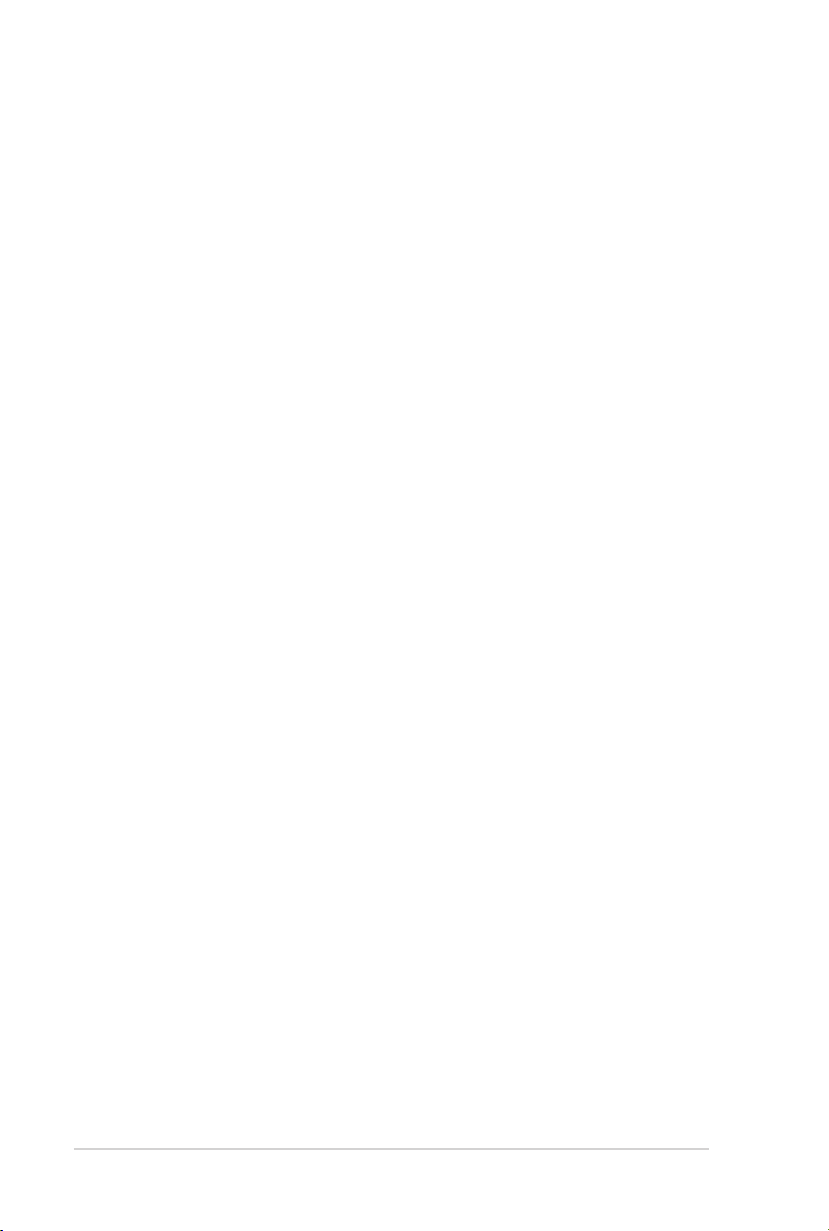
2
Uputstvo za korišćenje laptop PC-ja
Sadržaj
Poglavlje 1: Upoznavanje sa laptop PC-jem
O ovom uputstvu za korišćenje ....................................................................6
Beleške za ovo uputstvo .................................................................................. 6
Bezbednosne mere predostrožnosti ........................................................... 7
Pripremanje vašeg laptop PC-ja ..................................................................11
Poglavlje 2: Poznavanje delova
Gornja strana .....................................................................................................16
Dno ...................................................................................................................19
Desna strana ......................................................................................................21
Leva strana ..........................................................................................................23
Zadnja strana .....................................................................................................25
Prednja strana ....................................................................................................25
Poglavlje 3: Početak rada
Sistem za napajanje .........................................................................................28
Korišćenje napajanja naizmenične struje ..............................................28
Korišćenje napajanja baterije .....................................................................30
Briga o bateriji ..................................................................................................32
Uključivanje laptop PC-ja.............................................................................33
Auto-testiranje uključivanja (POST) .........................................................33
Proveravanje napajanja baterije ...............................................................35
Punjenje baterije .............................................................................................36
Opcije napajanja .............................................................................................37
Režimi za štednju energije ..........................................................................39
Spavanje i hibernacija ...................................................................................39
Termalna kontrola napajanja......................................................................41
Posebne funkcije tastature ...........................................................................42
Obojeni brzi tasteri ........................................................................................42
Microsoft Windows tasteri ...........................................................................44
Tastature kao numerička tastatura ...........................................................45
Tastatura kao kursor ......................................................................................45
Kontrolni tasteri za multimedije (na izabranim modelima) ............46
Prekidači i pokazatelji statusa ......................................................................47
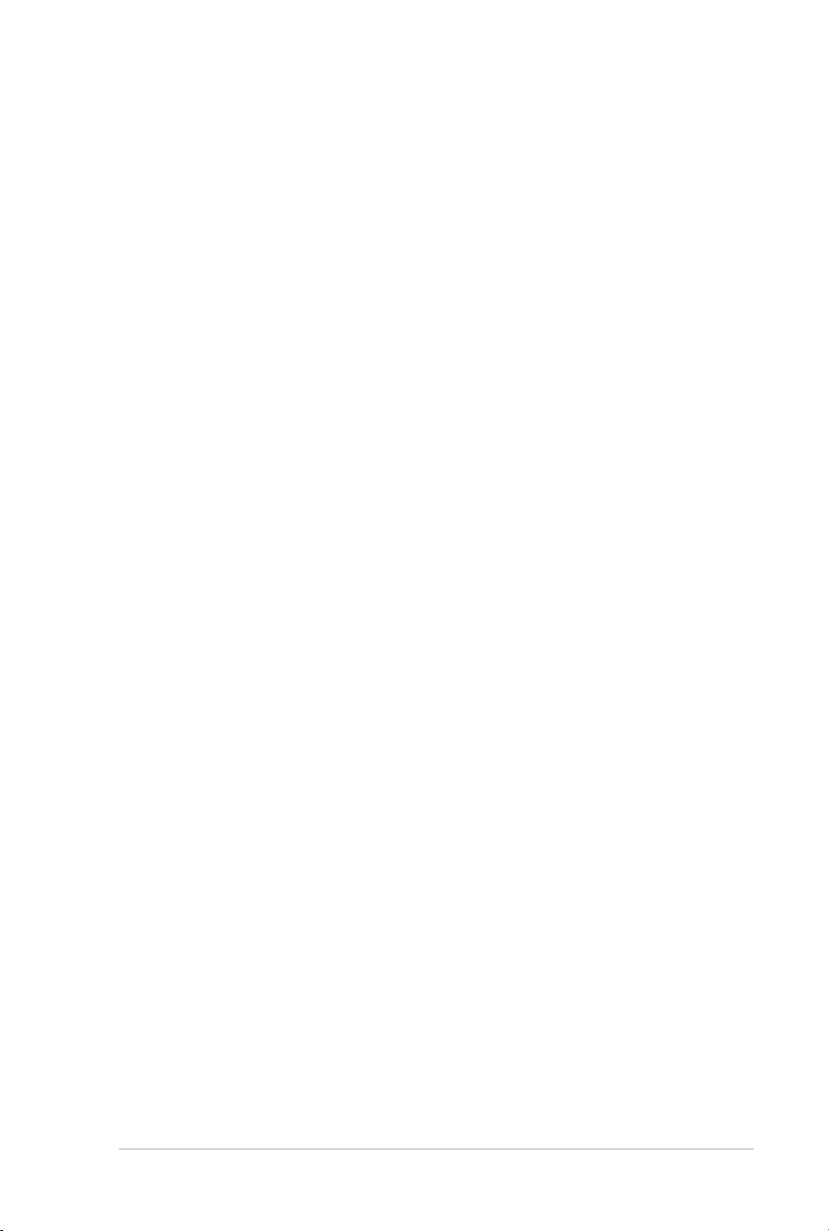
Uputstvo za korišćenje laptop PC-ja
3
Prekidači.............................................................................................................47
Pokazatelji statusa ..........................................................................................48
Poglavlje 4: Korišćenje laptop PC-ja
Uređaj za usmeravanje ...................................................................................52
Korišćenje touchpad-a ..................................................................................53
Ilustracije korišćenja touchpada ...............................................................54
Briga o touchpadu .........................................................................................57
Automatsko onemogućavanje touchpada ...........................................57
Uređaji za skladištenje ....................................................................................59
Optički drajv (na izabranim modelima) ..................................................59
Čitač kartice eš memorije ..........................................................................63
Hard disk ............................................................................................................64
Memorija (RAM) ..............................................................................................71
Konekcije .............................................................................................................72
Mrežna konekcija ............................................................................................72
Konekcija za Bežični LAN (za izabrane modele) ..................................74
Windows bežična mrežna konekcija .......................................................76
Bluetooth bežična konekcija (za izabrane modele) ..................................78
Dodatak
Opcioni dodaci ................................................................................................D-2
Opcione konekcije ...................................................................................... D-2
Operativni sistem i softver ..........................................................................D-3
Podešavanja sistemskog BIOS-a ............................................................. D-4
Česti problemi i rešenja ...........................................................................D-10
Popravljanje sistema vašeg laptop PC-ja ............................................D-16
korišćenjem particije za vraćanje sistema .......................................D-16
Korišćenje DVD-ja za vraćanje (za izabrane modele) ...........................D-17
Informacije o DVD-ROM drajvu .............................................................. D-19
Informacije o Blue-ray ROM drajvu(za izabrane modele) .............D-21
Saglasnost sa unutrašnjim modemom ...............................................D-22
Deklaracije i izjave o sigurnosti ..............................................................D-26
Izjava Federalne komisije za komunikacije ......................................D-26
FCC Izjava o oprezu prilikom izloženosti radio frekvenciji (RF) .D-27
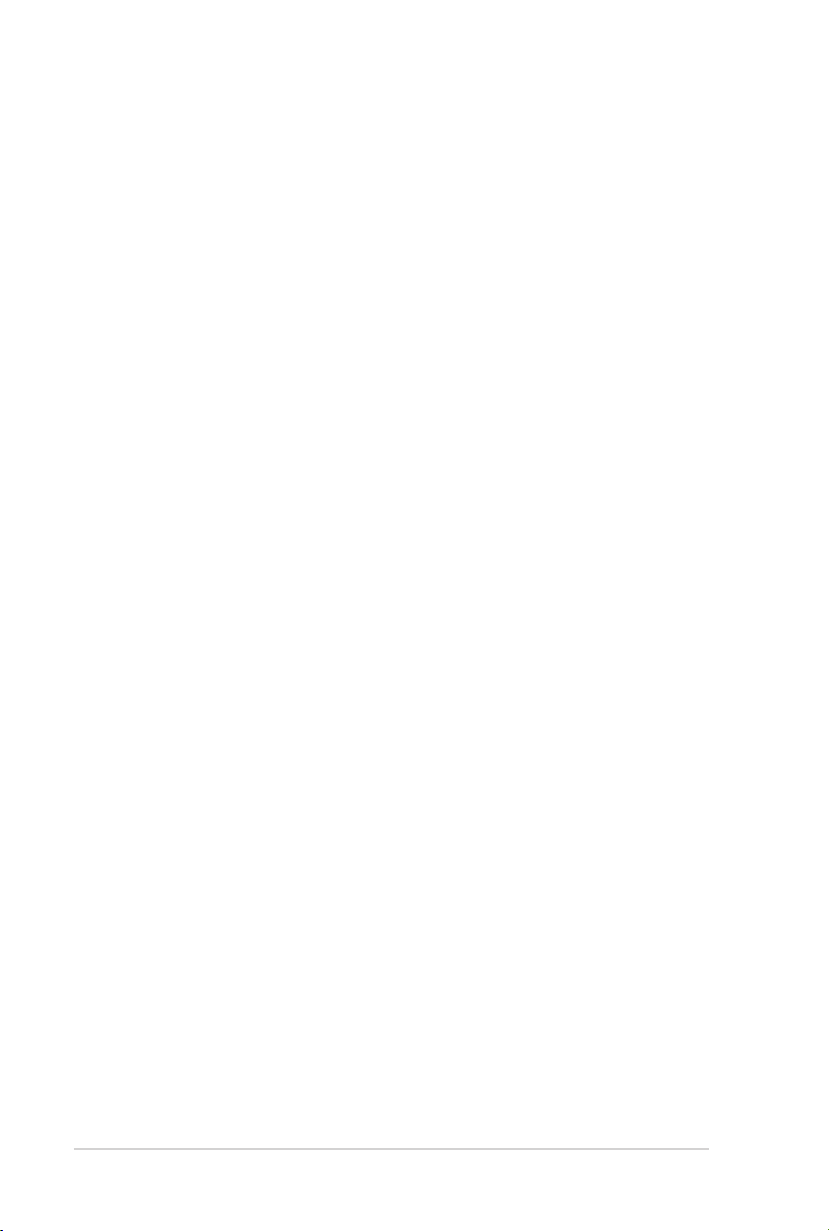
Deklaracija o saglasnosti(R&TTE Direktiva 1999/5/EC) ................D-27
Upozorenje CE oznake .............................................................................D-28
Izjava o izlaganju IC radijaciji za Kanadu ........................................... D-28
Bežični operativni kanal za različite domene ..................................D-29
Francuski ograničeni bežični frekvencijski opsezi .........................D-29
UL bezbednosna obaveštenja ..............................................................D-31
Zahtev za električnu bezbednost ........................................................D-32
Obaveštenja TV tjunera (za izabrane modele) ................................D-32
REACH ........................................................................................................D-32
Nordijsko litijumske opreznosti (za litijumske baterije) ...............D-33
Bezbednosne informacije o optičkom drajvu .................................D-34
Informacije o bezbednosti lasera.........................................................D-34
Servisna etiketa upozorenja ..................................................................D-34
CDRH Regulative ........................................................................................D-34
Obaveštenje o proizvodu Macrovision korporacije ......................D-35
CTR 21 odobrenje (za laptop PC-je sa ugrađenim modemom) D-36
Ekološka etiketa Evropske unije ...........................................................D-38
ENERGY STAR proizvod koji ispunjava zahteve .............................. D-38
Usklađenost sa propisima i deklaracija o globalnoj zaštiti
životne sredine ..........................................................................................D-39
ASUS Recikliranje / Usluge povraćaja .................................................D-39
Informacije o autorskim pravima ..........................................................D-40
Ograničenje odgovornosti .......................................................................D-41
Servis i podrška ............................................................................................D-41
4
Uputstvo za korišćenje laptop PC-ja
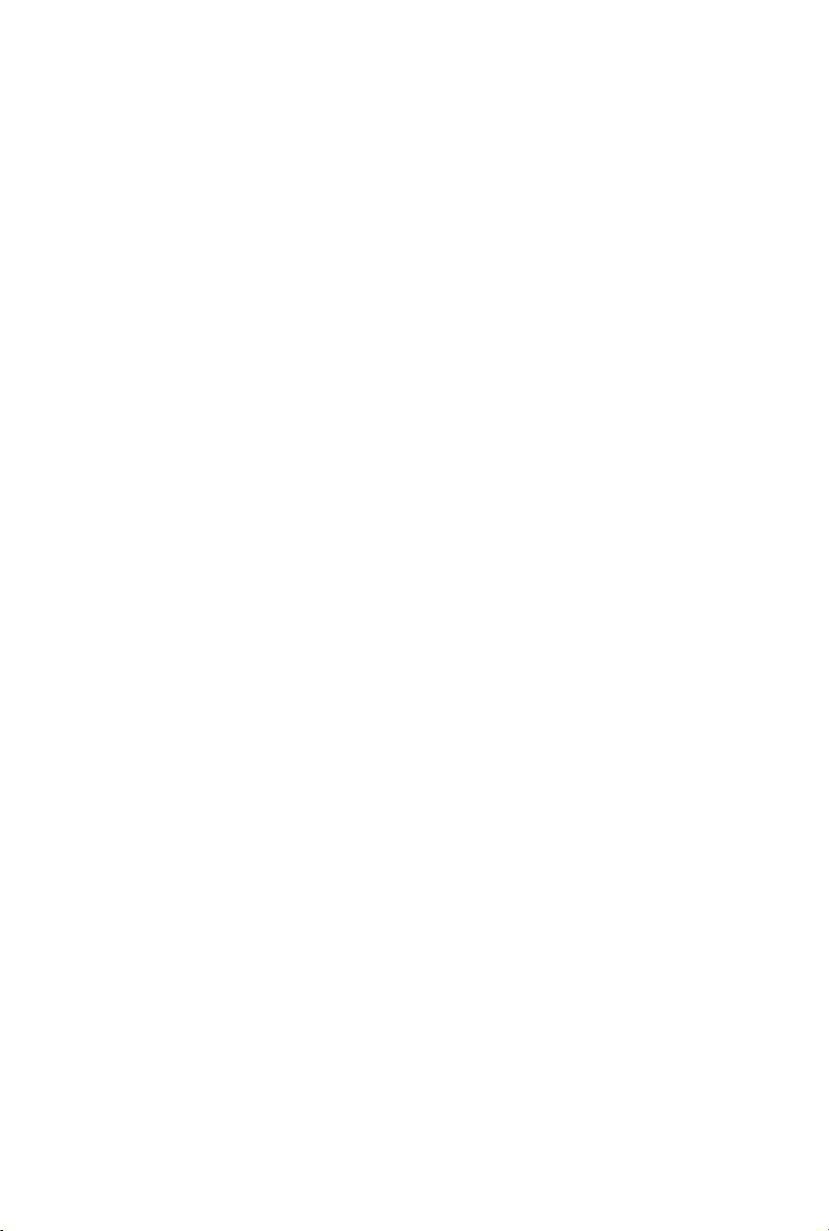
Poglavlje
Upoznavanje sa laptop PC-jem
1:
1
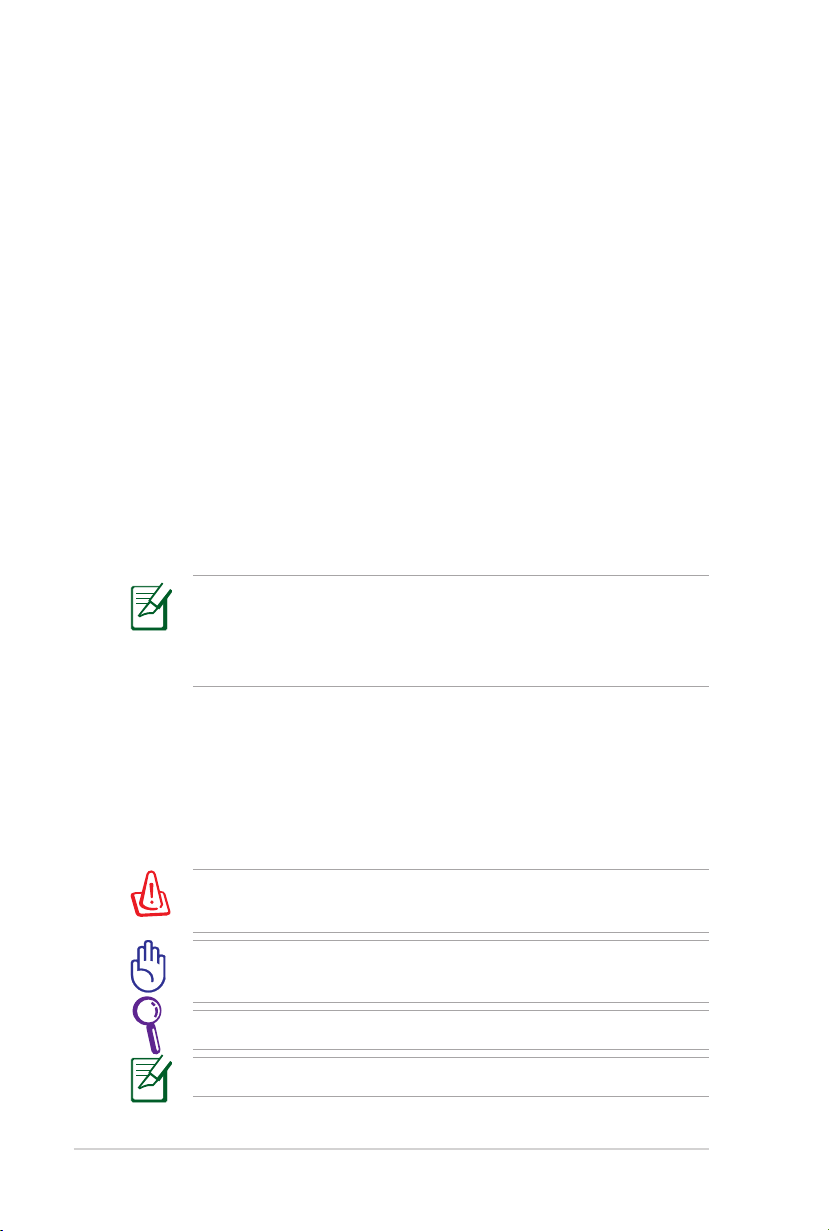
6
Uputstvo za korišćenje laptop PC-ja
O ovom uputstvu za korišćenje
Čitate Uputstvo za korišćenje laptop PC-ja. Ovo Uputstvo za
korišćenje daje informacije o različitim sadržajima laptop PC-ja,
i pokazuje vam kako da ih koristite. Sledeći delovi predstavljaju
glavne delove ovog Uputstva za korišćenje:
1. Upoznavanje sa laptop PC-jem
Upoznaje vas sa laptop PC-jem i ovom Uputstvom za korišćenje.
2. Poznavanje delova
Daje vam informacije o delovima laptop PC-ja.
3. Početak rada
Daje vam informacije o početku rada na laptop PC-ju.
4. Korišćenje laptop PC-ja
Daje vam informacije o korišćenju sadržaja laptop PC-ja.
5. Dodatak
Upoznaje vas sa opcionim dodacima i daje vam dodatne
informacije.
Postojeće upakovane aplikacije razlikuju se po modelima i
teritorijama Možda postoje razlike između laptop PC-ja i slika
prikazanih u ovom uputstvu. Molimo prihvatite da je vaš laptop
PC ispravan.
Beleške za ovo uputstvo
Nekoliko beleški i upozorenja pojačanim slovima se koriste u ovom
uputstvu i treba da ih budete svesni kako bi određene zadatke
obavili bezbedno i u potpunosti. Ove beleške imaju različite stepene
važnosti, kako je opisano ispod:
UPOZORENJE! Važne informacije koje se moraju pratiti za
bezbedan rad.
VAŽNO! Informacija od ključnog značaja koja se mora pratiti da
bi se sprečilo oštećivanje podataka, komponenti ili lica.
SAVET: Saveti i korisne informacije za obavljanje zadataka.
NAPOMENA: Saveti i informacije za posebne situacije.
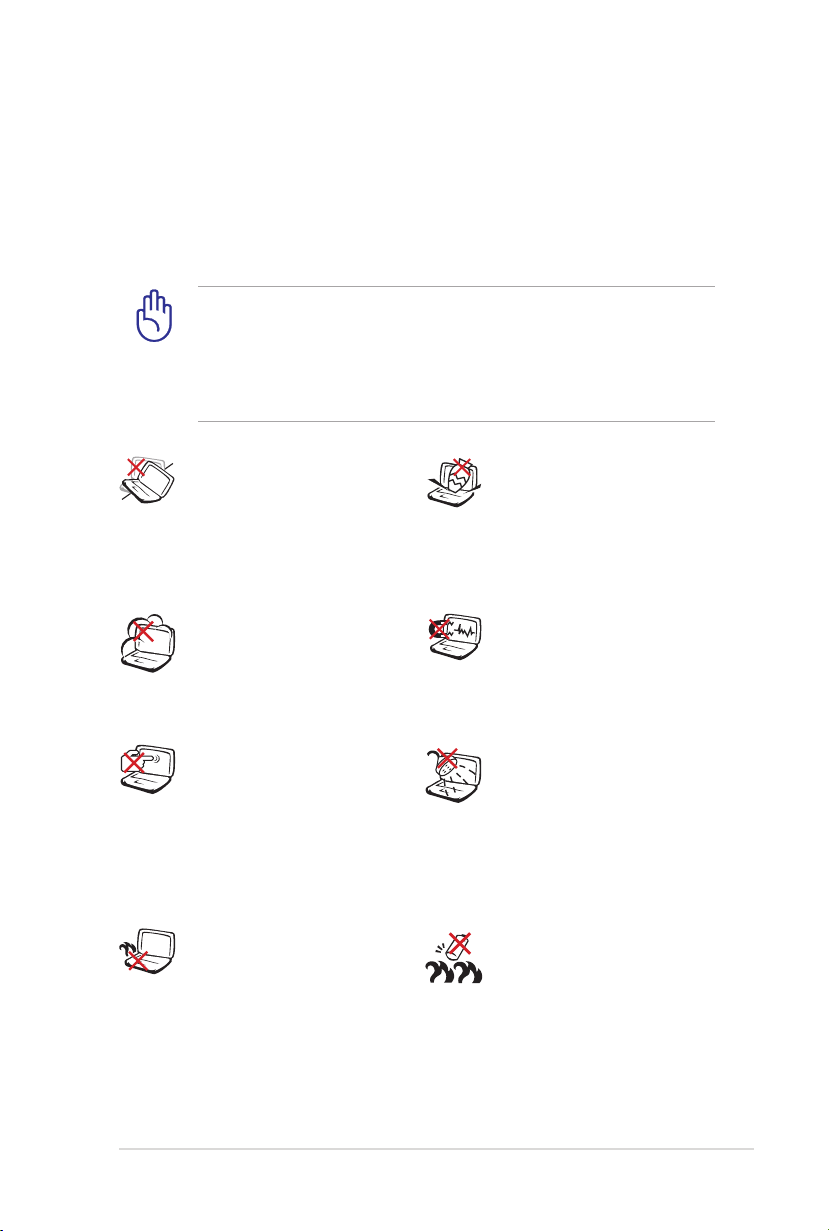
Uputstvo za korišćenje laptop PC-ja
7
Bezbednosne mere predostrožnosti
Sledeće mere predostrožnosti povećaće životni vek laptop PC-ja. Pratite
sve mere opreza i uputstva. Osim kako je opisano u ovom uputstvu,
kompletno servisiranje treba da obavi kvalikovano osoblje.
Isključite kabl za struju i uklonite bateriju pre čišćenja. Obrišite
laptop PC koristeći čist sunđer od celuloze ili krpu od veštačke
jelenske kože navlaženu rastvorom nenagrizajućeg deterdženta
i nekoliko kapi tople vode i uklonite preteranu vlažnost suvom
krpom.
NE stavljajte na neravnu
ili nestabilnu radnu
površinu Zatražite
servisiranje ukoliko je
kućište oštećeno.
NE izlažite prljavim ili
prašnjavim sredinama.
NE koristite ukoliko u
okolini curi gas.
NE pritiskajte i ne
dodirujte ekran. Ne
stavljajte zajedno sa
malim predmetima
koji mogu da ogrebu ili
upadnu u laptop PC.
NE stavljajte laptop PC
na svoje krilo ili bilo koji
drugi deo tela kako bi
sprečili neudobnost
ili povredu usled
izloženosti toploti.
NE stavljajte i ne
ispuštajte predmete na
vrh laptop pC-ja i ne
gurajte bilo kakve strane
predmete u laptop PC.
NE izlažite jakim
magnetnim ili
električnim poljima.
NE izlažite i ne koristite
blizu tečnosti, kiše
ili vlage. NE koristite
modem tokom oluje sa
grmljavinom.
Bezbednosno
upozorenje za bateriju:
NE bacajte bateriju u
vatru. NE premošćujte
kontakte kratkim
spojem. NE rasklapajte
bateriju.
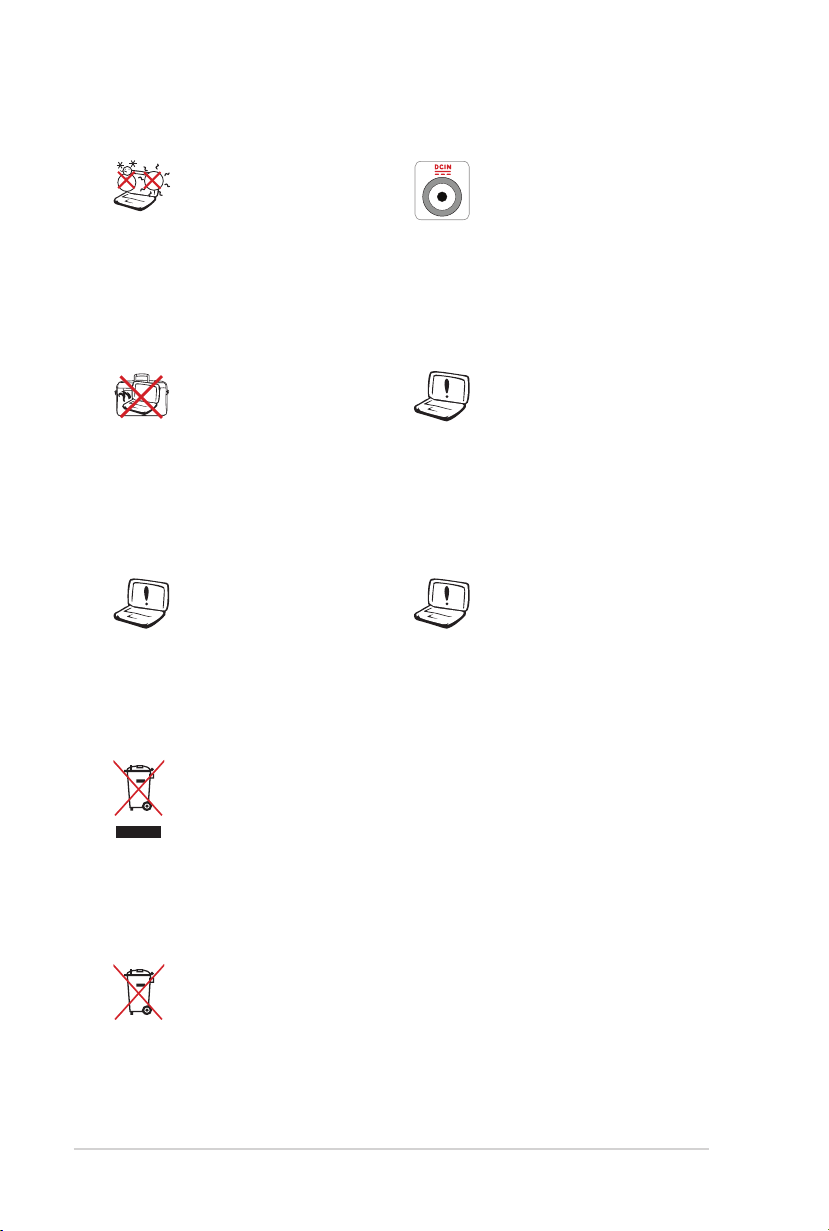
8
Uputstvo za korišćenje laptop PC-ja
BEZBEDNA
TEMPERATURA: Ovaj
laptop PC treba koristiti
isključivo u sredinama
sa ambijentalnom
temperaturom između 5
°C (41°F) i 35°C (95°F).
JAČINA ULAZNE STRUJE:
Pogledajte etiketu
na dnu laptop PC-ja
i proverite da se vaš
adapter za struju slaže sa
oznakom za jačinu.
NE nosite i ne pokrivajte
laptop PC koji je
uključen zajedno sa bilo
kojim materijalima koji
će smanjiti cirkulaciju
NE koristite jake
rastvarače, poput
razređivača, benzena ili
drugih hemikalija na ili
blizu površine.
vazduha, poput na
primer torbe za laptop.
NE koristite oštećene
kablove za struju,
oštećenu dodatnu
opremu ili druge
Neispravna instalacija
baterije može da dovede
do eksplozije i da ošteti
laptop PC.
oštećene periferne
uređaje.
NE bacajte laptop PC kao običan otpad. Ovaj proizvod je
dizajniran tako da omogući ispravno ponovno korišćenje
delova i može da se reciklira. Simbol sa precrtanom kantom
sa točkićima znači da proizvod (električna, elektronska
oprema i dugmaste baterije koje sadrži živu) ne treba
odlagati kao obično smeće. Proverite lokalne regulative
vezane za uklanjanje elektronskih proizvoda.
Ne bacajte bateriju kao obično smeće. Simbol precrtane
kante sa točkićima ukazuje na to da bateriju ne treba
odbacivati kao obično smeće.
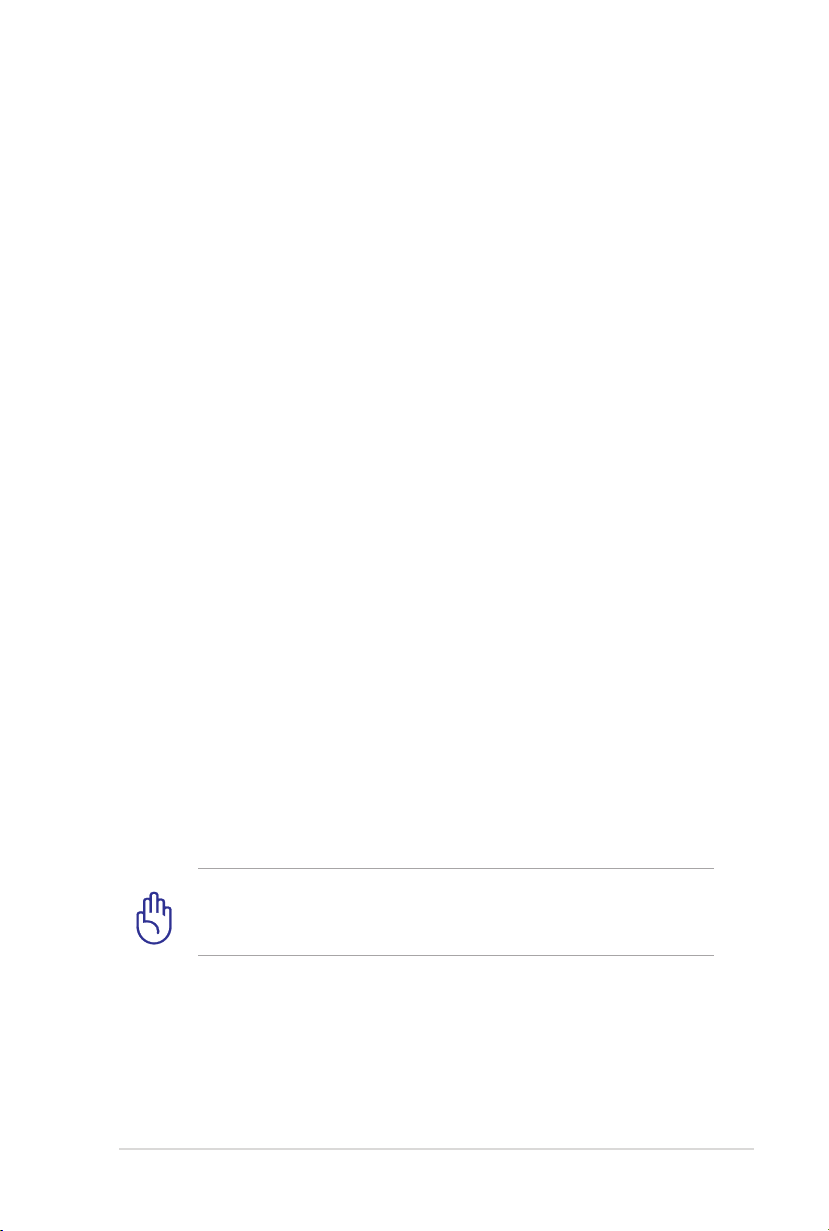
Uputstvo za korišćenje laptop PC-ja
9
Upozorenje o zvučnom pritisku
Prevelij zvučni pritisak iz slušalica može da dovede do oštećenja ili
gubitka sluha. Podešavanje kontrole jačine tona, kao i ekvilajzera na
podešavanje koje nije centralno može da poveća izlazni napon slušalica
i na taj način može da poveća zvučni pritisak.
Upozorenje o DC ventilatoru
Molimo vas, imajte u vidu da je DC ventilator pokretni deo koji može
da dovede do nesreća, molimo vas držite se podalje od pokretnih
propelera ventilatora.
Informacije o adapteru
Ulazni napon: 100-240Vac
Ulazna frekvencija: 50-60Hz
Oznaka izlazne struje: 4.74A (90W); 6.3A (120W)
Oznaka izlazne struje: 19Vdc
Predostrožnosti prilikom transporta
Da bi pripremili laptop PC za transport, treba da ga isključite i da ga
odvojite od svih eksternih perifernih uređaja kako bi sprečili oštećivanje
konektora. Glava hard diska se povlači kada je napajanje isključeno kako
bi se sprečilo grebanje površine hard diska tokom transporta. Stoga,
ne treba da transportujete laptop PC dok je uključen. Zatvorite ekran
i proverite da je bezbedno bloikiran u zatvorenom položaju kako bi
zaštitili tastaturu i ekran.
OPREZ! Površina laptop PC-ja se lako masti ukoliko o njoj ne vodite
računa. Budite pažljivi da ne ogrebete ili zamastite površine laptop
PC-ja.
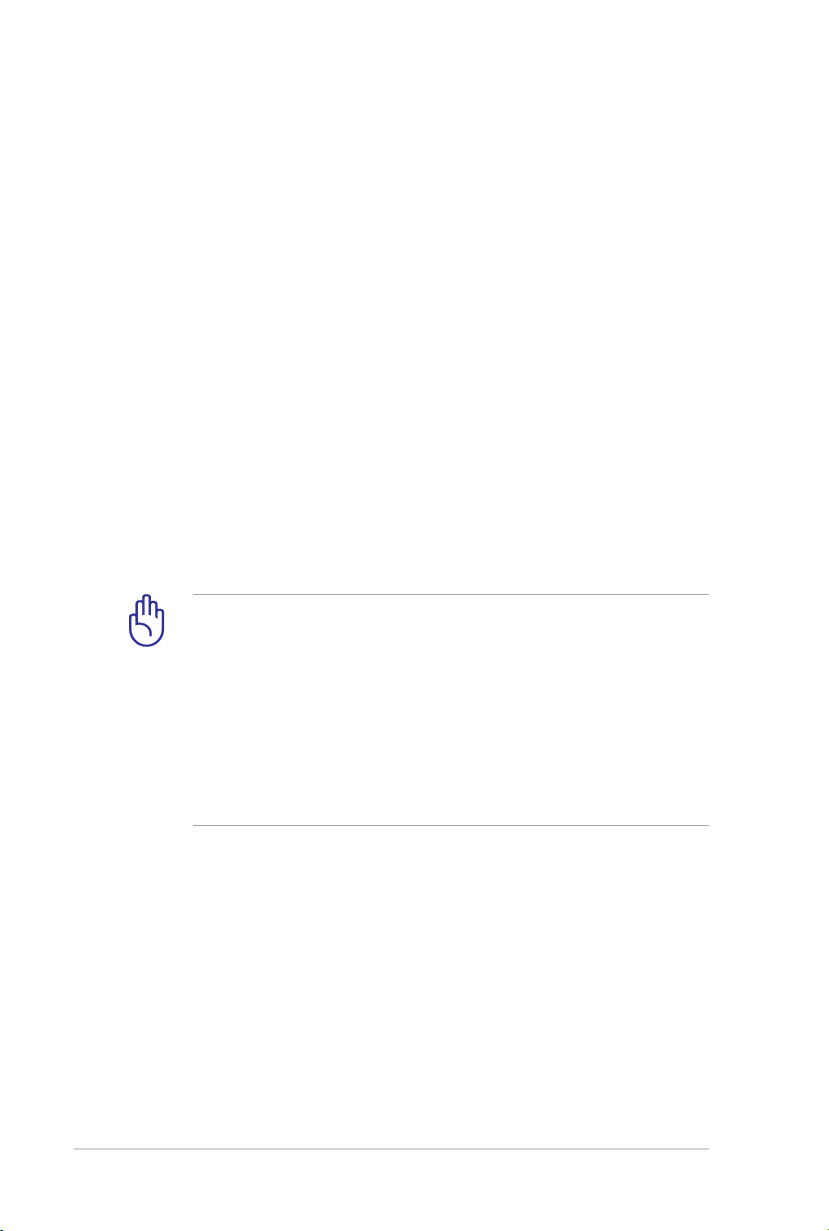
10
Uputstvo za korišćenje laptop PC-ja
Pokrijte svoj laptop PC
Kupite torbu za prenošenje da bi zaštitili laptop PC od prljavštine, vode,
šoka i ogrebotina.
Punite svoje baterije za laptop PC
Ukoliko nameravate da koristite napajanje baterije, obavezno u
potpunosti napunite bateriju i rezervnu bateriju pre nego što krenete
na put. Imajte u vidu da adapter za struju puni bateriju sve vreme dok
je uključen u kompjuter i u izvor električne energije. Imajte u vidu da
punjenje baterije traje mnogo duže kada koristite laptop PC.
Predostrožnosti prilikom letenja u avionu
Pozovite svoju avio kompaniju ukoliko želite da koristite laptop PC dok
ste u avionu. Većina avio kompanija će imati ograničenja kada se radi
o korišćenju elektronskih uređaja. Većina avio kompanija će dozvoliti
korišćenje elektronskih uređaja izmešu, ali ne i tokom, poletanja i
sletanja.
OPREZ! Postoje tri vrste bezbednosnih uređaja na aerodromu:
Rentgeneske mašine (koriste se na stvarima koje se prenose preko
pokretne trake za prtljag), magnetski detektori (koriste se na
ljudima koji prolaze kroz bezbednosne provere) i magnetski štapići
(uređaji koji se drže u ruci i koriste na ljudima ili pojedinačnim
predmetima). Svoj laptop PC i diskete možete da pošaljete kroz
aerodromske rentgenske mašine. Međutim, ne preporučuje se da
šaljete svoj laptop PC kroz aerodromske magnetne detektore ili
da ih izlažete magnetnim štapićima.
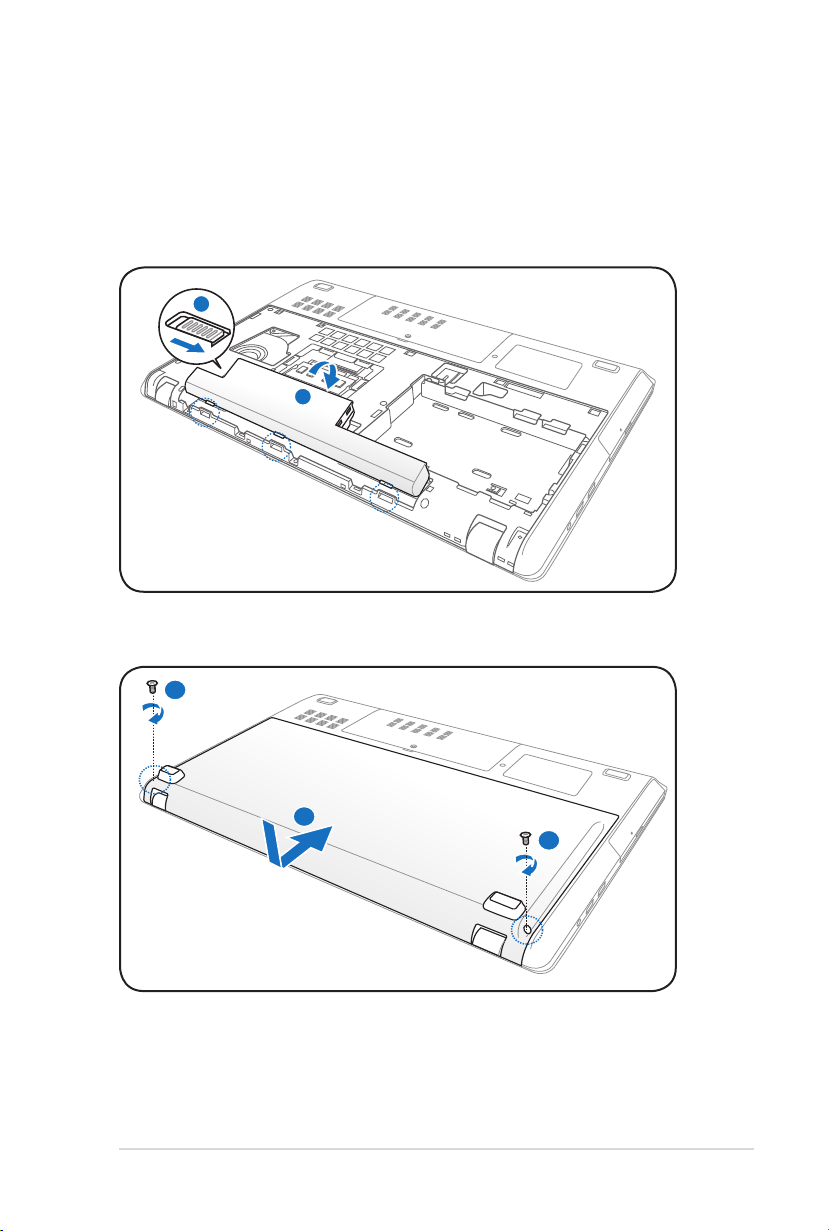
Uputstvo za korišćenje laptop PC-ja
11
Pripremanje vašeg laptop PC-ja
2
1
2
1
2
Ovo su samo brza uputstva vezana za to kako da koristite svoj laptop
PC.
Instalirajte bateriju
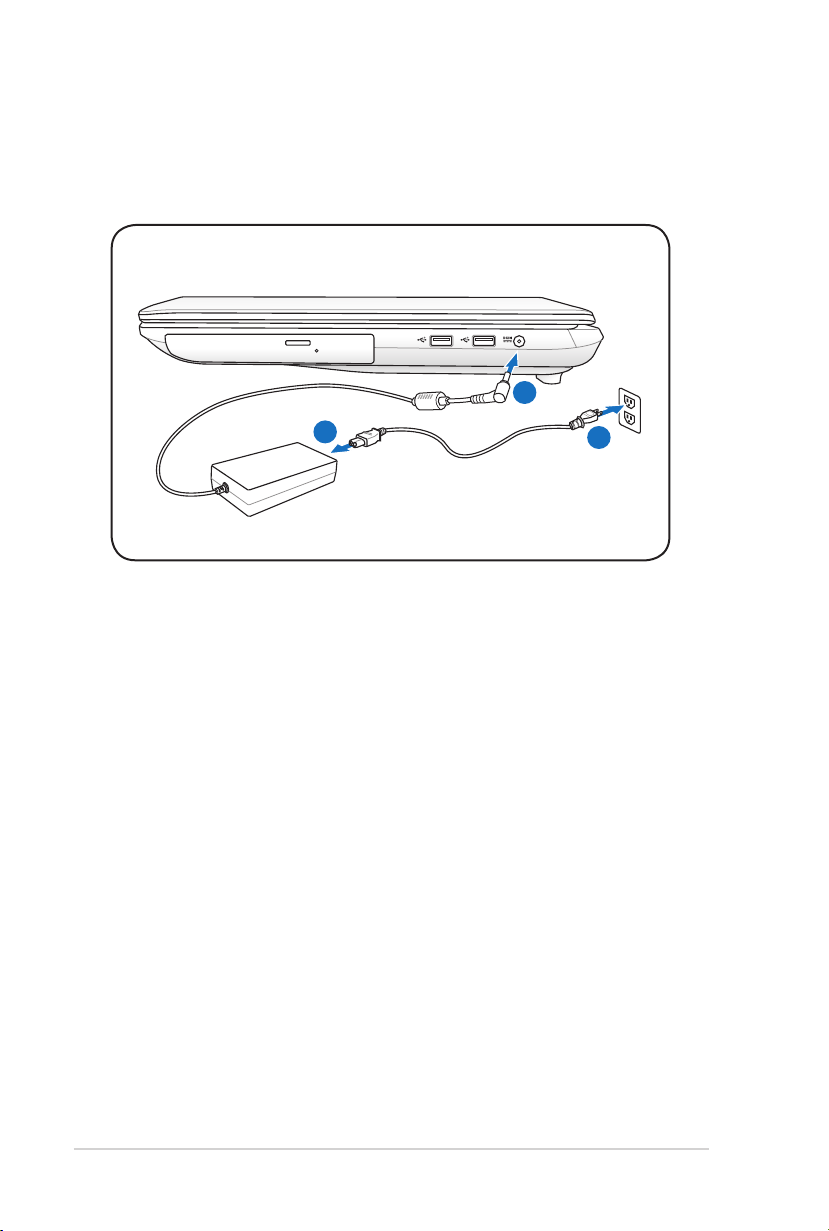
12
Uputstvo za korišćenje laptop PC-ja
Povežite adapter za napajanje
1
3
110V-220V
2
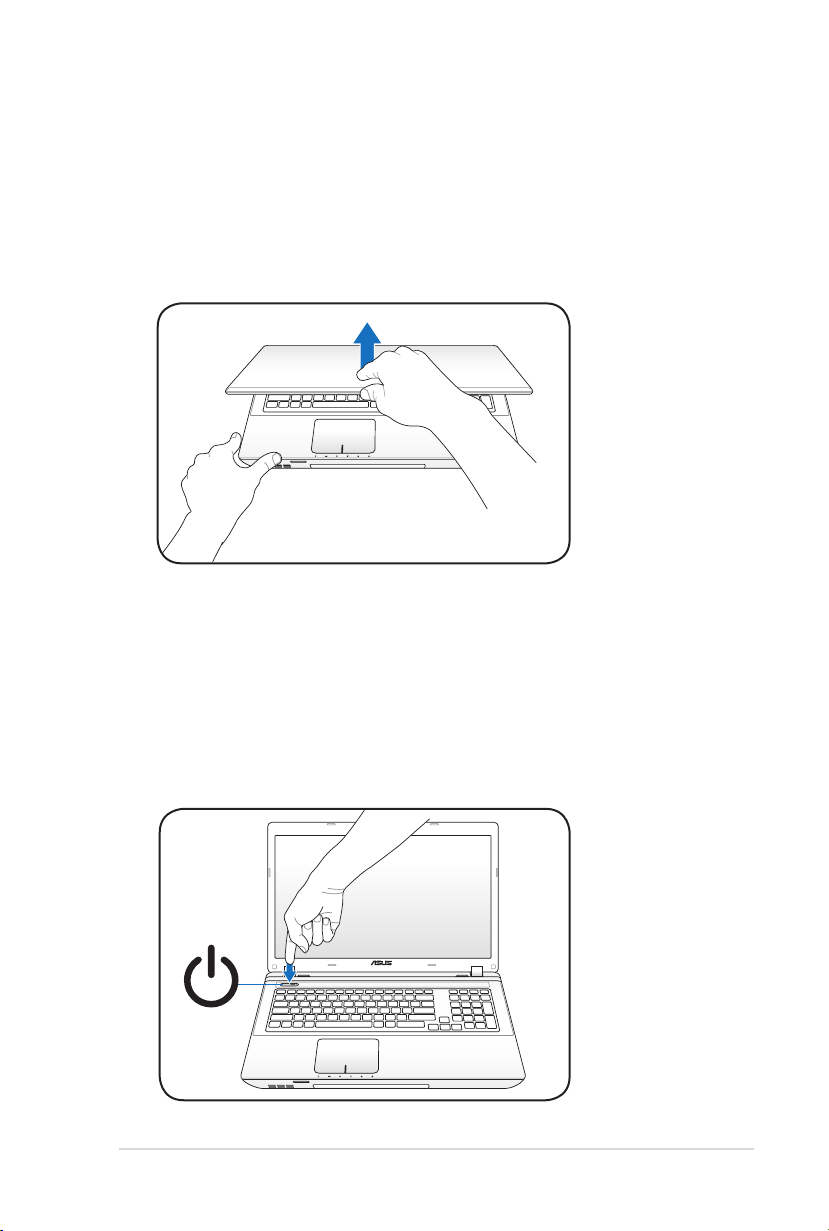
Uputstvo za korišćenje laptop PC-ja
13
Otvaranje LCD ekrana
1. Pažljivo podignite ekran palcem.
2. Lagano nagnite ekran unapred ili unazad do ugodnog ugla za
gledanje.
Uključivanje napajanja
1. Pritisnite i pustite taster za napajanje koji se nalazi ispod LCD
ekrana.
2. Koristite [Fn]+[F5] ili [Fn]+[F6] da podesite osvetljenost LCD
ekrana.
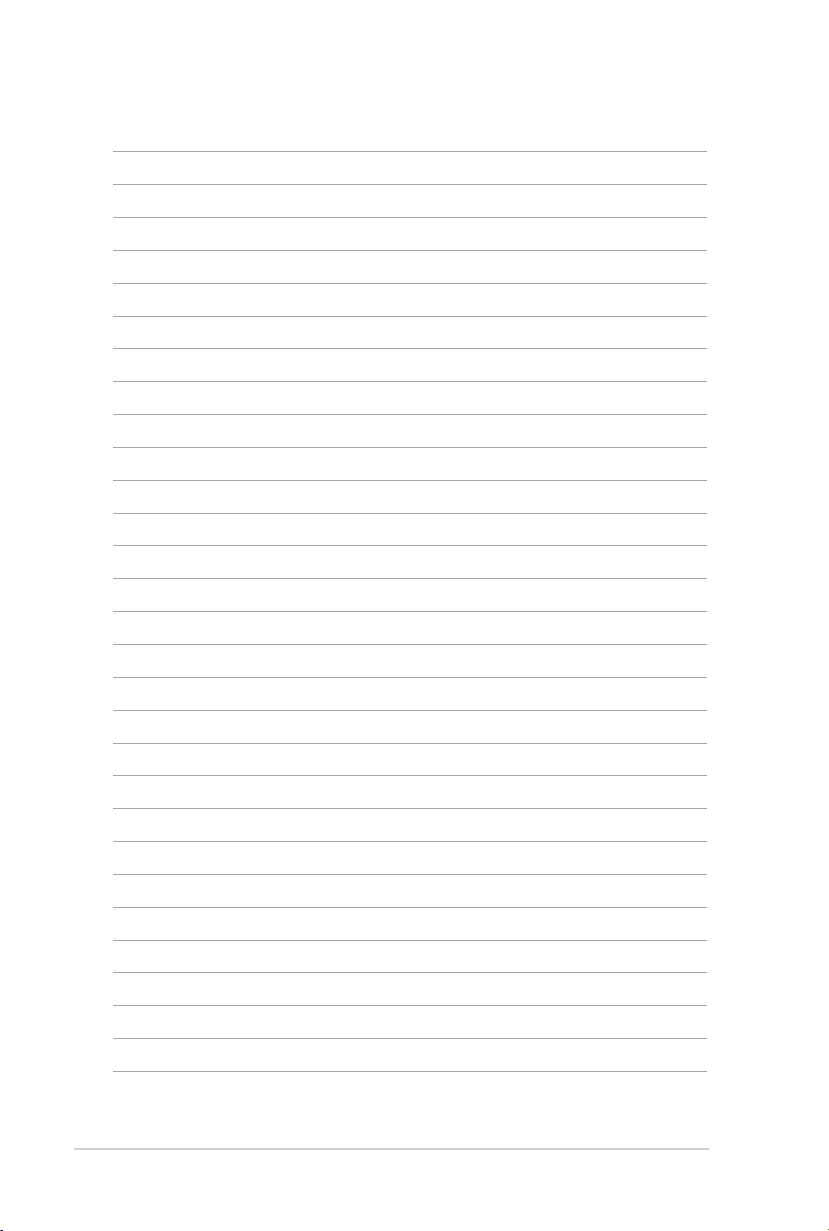
14
Uputstvo za korišćenje laptop PC-ja
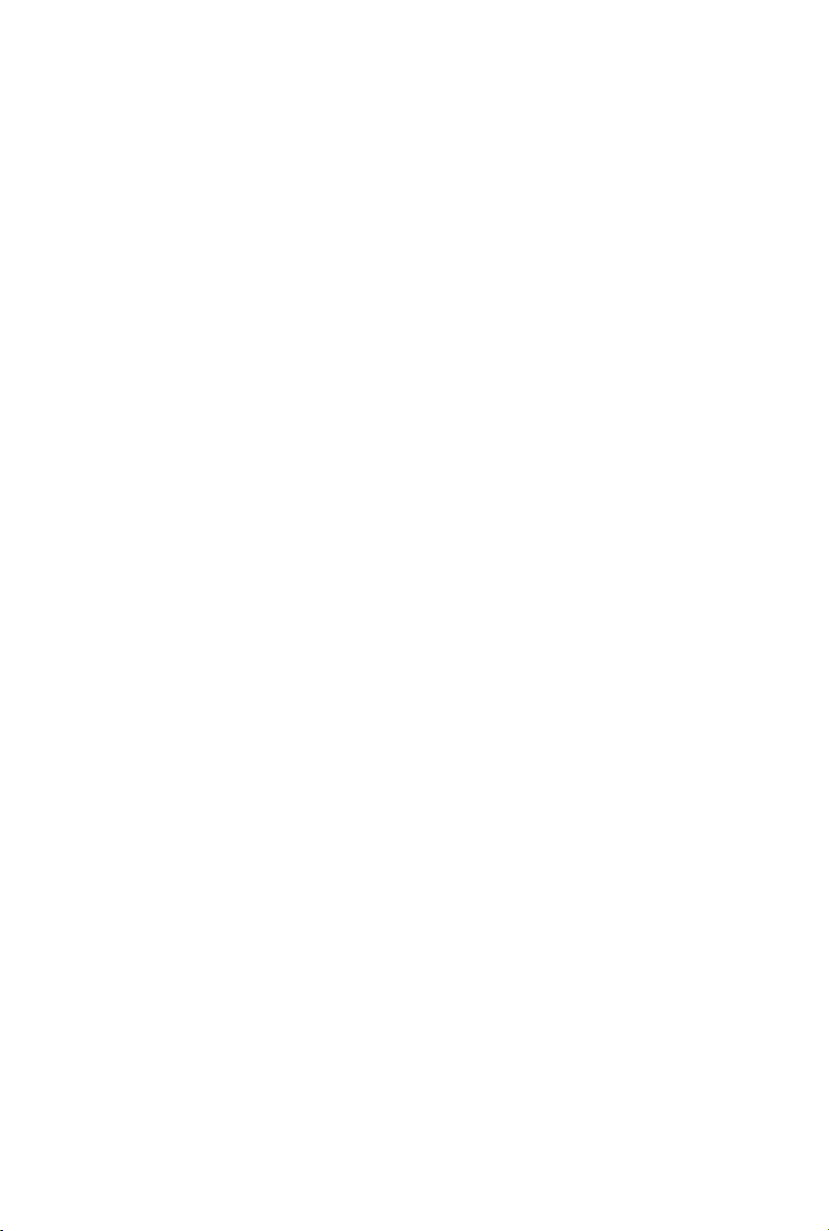
Poglavlje
2:
Poznavanje delova
2
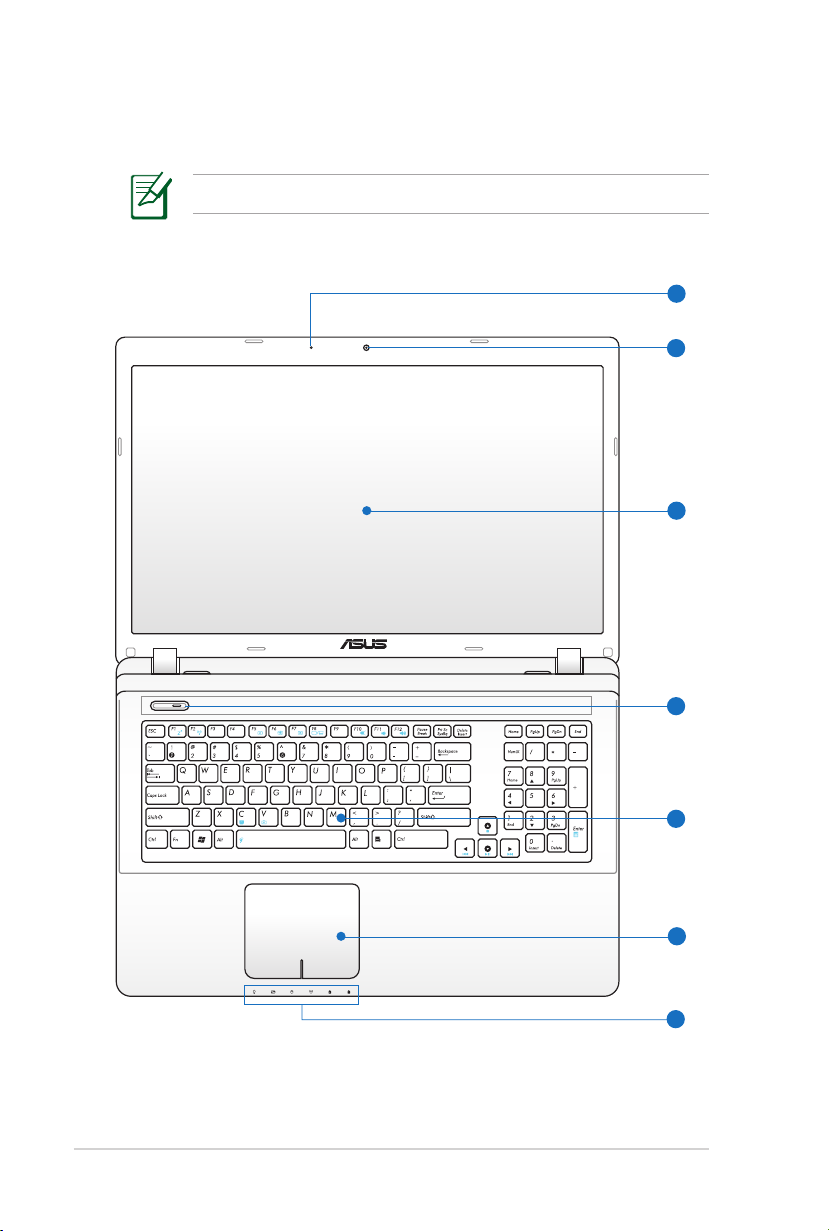
16
Uputstvo za korišćenje laptop PC-ja
Gornja strana
2
4
6
5
7
3
1
Tastatura se razlikuje za svaku teritoriju.
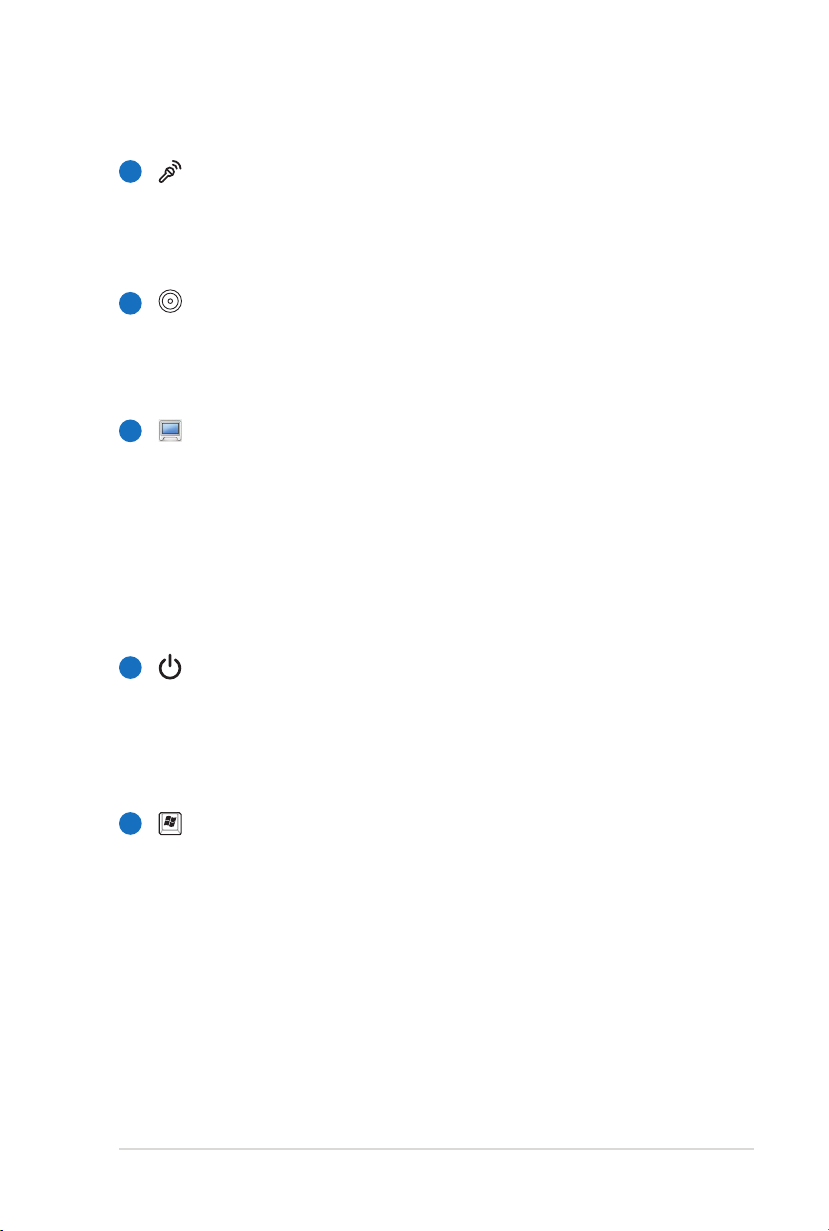
Uputstvo za korišćenje laptop PC-ja
17
1
Mikrofon (ugrađeni)
Ugrađeni mono mikrofon može se koristiti za video
konferencije, glasovne naracije ili jednostavne audio
snimke.
KameraKamera
2
Ugrađena kamera omogućava snimanje snimaka ili video
zapisa. Može se koristiti sa video konferencijama i drugim
interaktivnim aplikacijama.
Ekran
3
Funkcije ekrana su iste kao i na standardnom CRT monitoru.
Laptop PC koristi aktivnu matricu TFT LCD koja obezbeđuje
izuzetan prikaz, kao prikaz desktop monitora. Za razliku od
desktop CRT monitora, LCD panel ne proizvodi radijaciju ili
treperenje, tako da je prijatniji za oči. Koristite meku krpu
bez hemijskih tečnosti (upotrebite običnu vodu ukoliko je
neophodno) da obrišete ekran.
Glavni prekidač
4
Prekidač dozvoljava uključivanje i isključivanje laptop PC-
ja i vraćanje iz STD-a. Koristite ovaj prekidač jednom da
uključite i jednom da isključite laptop PC. Prekidač za struju
radi samo kada je panel za prikaz otvoren.
5
TastaturaTastatura
Tastatura sadrži tastere pune veličine sa opcijom za
ugodan pritisak (dubina do koje se tasteri mogu pritisnuti)
i odmorom za obe ruke. Windows funkcijski tasteri su
obezbeđeni kako bi se pojednostavilo kretanje u Windows
operativnom sistemu.
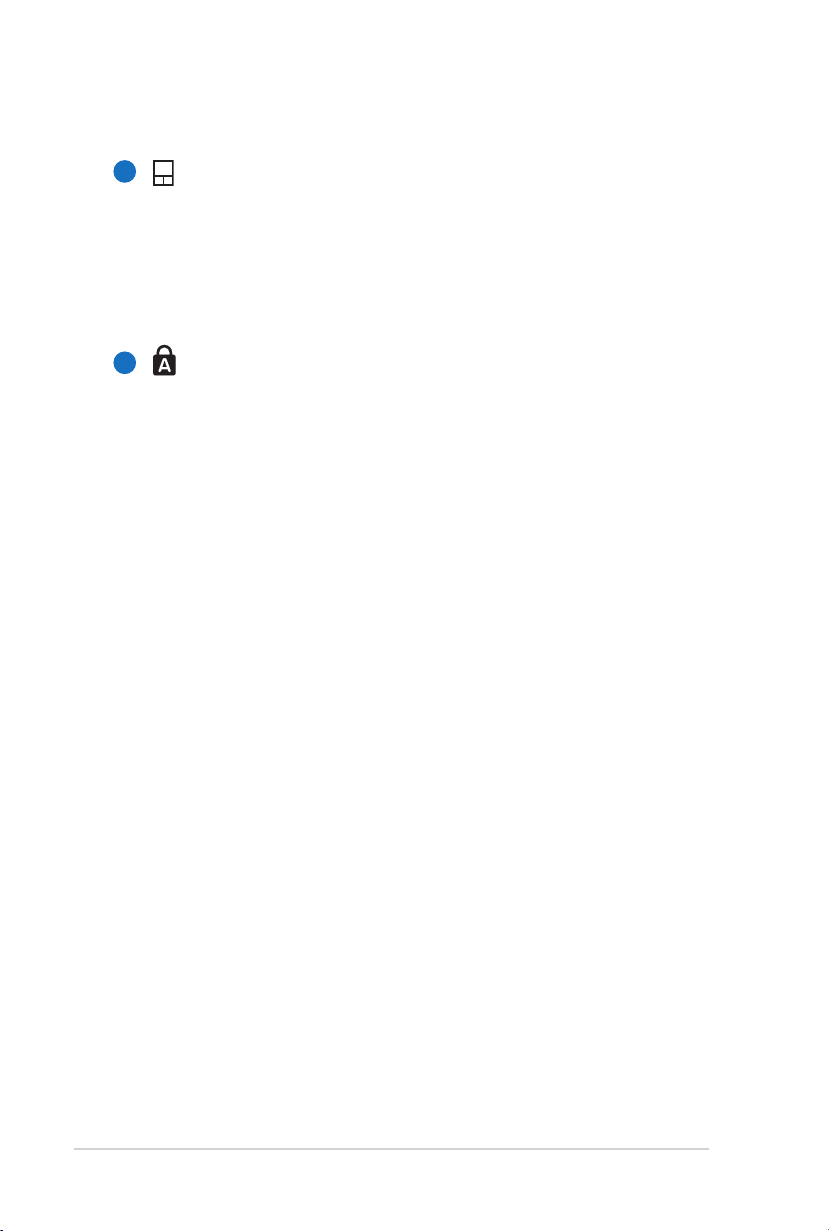
18
Uputstvo za korišćenje laptop PC-ja
6
Touc�pad i tasteriTouc�pad i tasteri
Touchpad sa svojim tasterima je uređaj za usmeravanje
koji obezbeđuje iste funkcije kao i desktop miš. Softverski
kontrolisana funkcija skrolovanja je dostupna nakon
podešavanja uključenog pomoćnog programa za touchpad
da omogući jednostavno kretanje kroz Windows ili internet.
Pokazatelji statusa (spreda)Pokazatelji statusa (spreda)
7
Pokazatelji statusa predstavljaju razna stanja softvera/
hardvera. Pogledajte detalje o pokazateljima u odeljku 3.
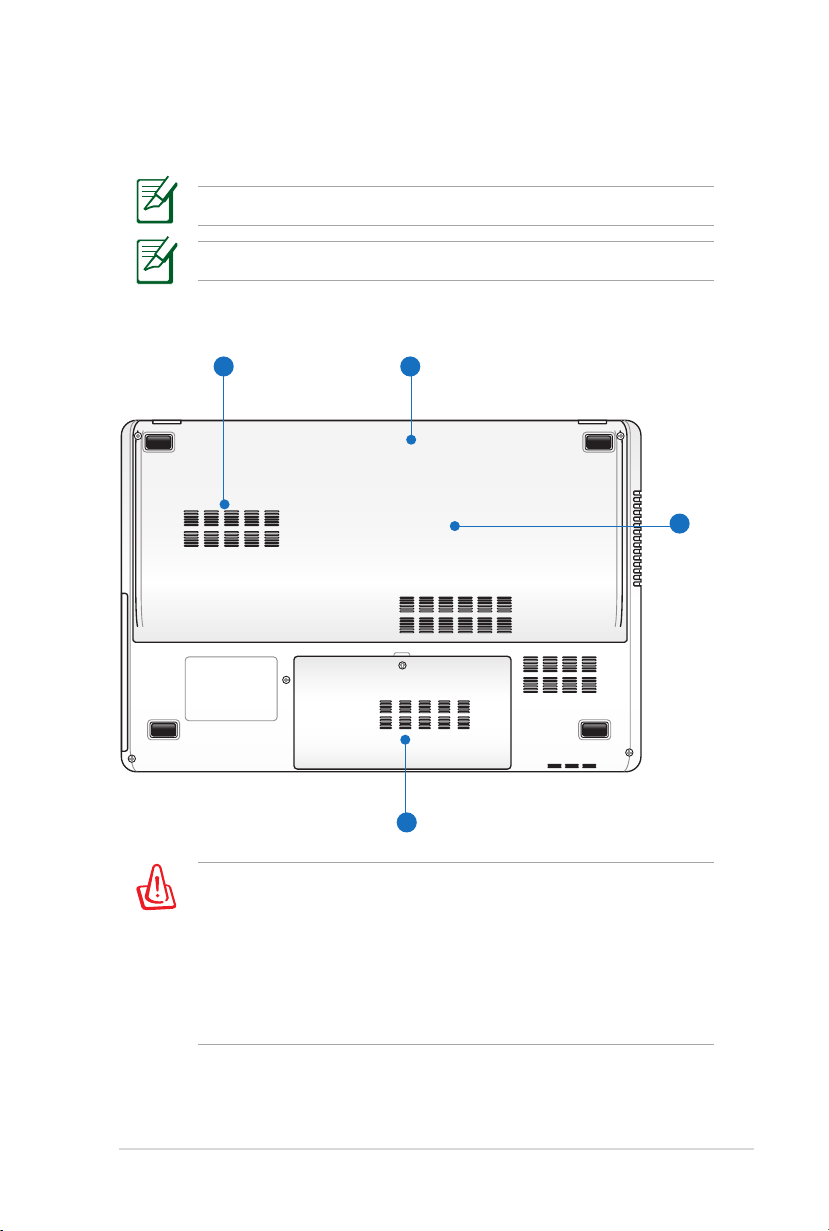
Uputstvo za korišćenje laptop PC-ja
19
Dno
4
3
1
2
Izgled dna se može razlikovati u zavisnosti od modela.
Veličina baterije se razlikuje u zavisnosti od modela.
UPOZORENJE! Dno laptop PC-ja može da bude jako vruće. Budite
pažljivi kada rukujete sa laptop PC-jem koji radi ili koji je do skora
radio. Visoke temperature su normalne tokom punjenja ili rada.
Ne koristite na mekim površinama poput kreveta ili kauča koje
mogu da blokiraju ventilacione otvore. NE STAVLJAJTE LAPTOP
PC NA SVOJE KRILO ILI NA DRUGE DELOVE TELA KAKO BI
IZBEGLI POVREDE OD TOPLOTE.
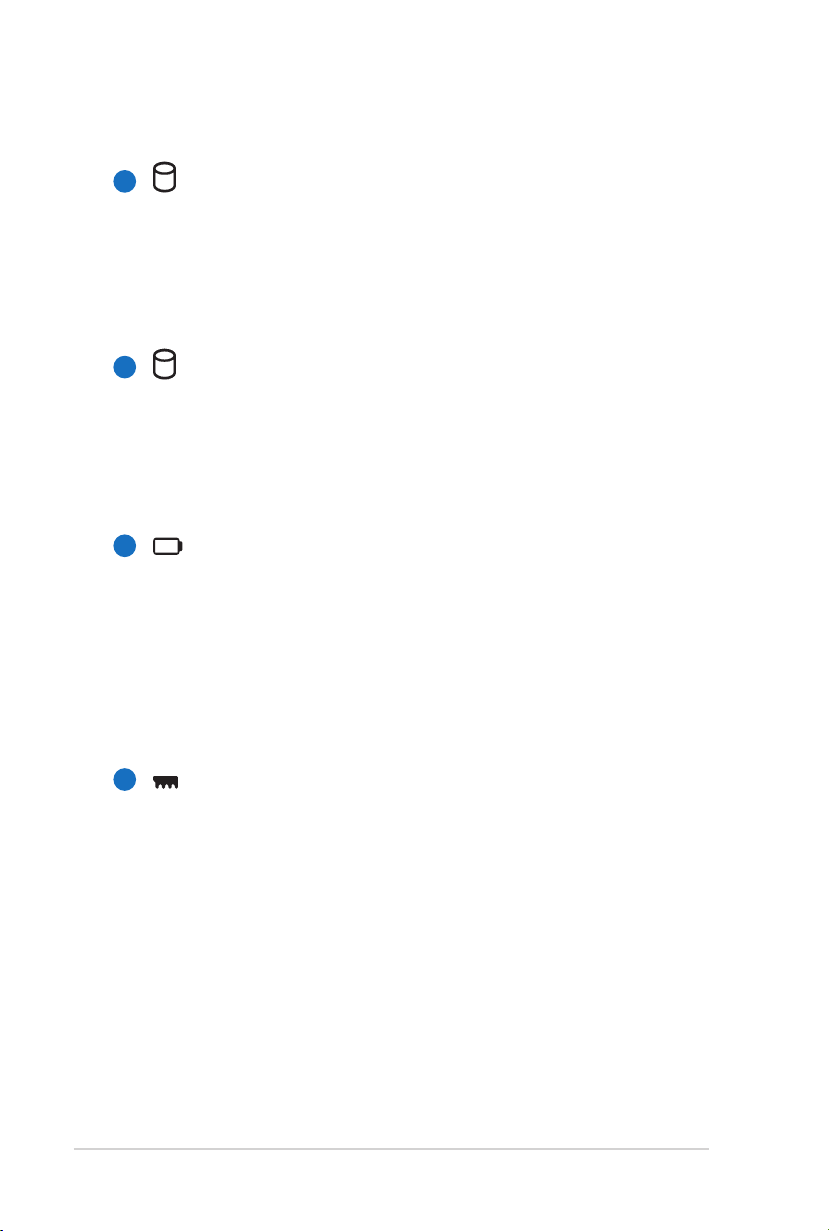
20
Uputstvo za korišćenje laptop PC-ja
1
Odeljak 1 za Hard disk (3.5” HDD)
Hard disk je osiguran u svom odeljku. Posetite ovlašćeni
servisni centar ili prodavca za informacije o povećanju hard
diska za svoj laptop PC. Kupujte hard diskove isključivo od
ovlašćenih prodavaca ovog laptop PC-ja kako bi obezbedili
maksimalnu kompatibilnost i pouzdanost.
Odeljak 2 za Hard disk (2.5” HDD)
2
Hard disk je osiguran u svom odeljku. Posetite ovlašćeni
servisni centar ili prodavca za informacije o povećanju hard
diska za svoj laptop PC. Kupujte hard diskove isključivo od
ovlašćenih prodavaca ovog laptop PC-ja kako bi obezbedili
maksimalnu kompatibilnost i pouzdanost.
3
Baterija
Baterija se automatski puni kada je laptop PC povezan za izvor
struje i održava napajanje laptop PC-ja kada naizmenična
struja nije povezana. Ovo dozvoljava korišćenje tokom
trenutnom premeštanja sa jedne lokacije na drugu. Vreme
trajanja baterije varira u zavisnosti od korišćenja i specikacija
ovog laptop PC-ja. Baterija se ne može rastaviti i mora se kupiti
kao jedna jedinica.
4
Odeljak za memoriju (RAM)
Odeljak za memoriju poseduje ekspanzione mogućnosti
za dodatnu memoriju. Dodatna memorija će poboljšati rad
aplikacija smanjujući pristupanje hard disku. BIOS automatski
detektuje količinu memorije u sistemu i konguriše CMOS
sa tim u skladu, tokom POST procesa. Nije potrebno
podešavanje hardvera ili softvera (uključujući BIOS) nakon što
je memorija instalirana. Posetite ovlašćeni servisni centar ili
prodavca za informacije o dodavanju memorije za svoj laptop
PC. Kupujte module za proširenje isključivo od ovlašćenih
prodavaca ovog laptop PC-ja kako bi obezbedili maksimalnu
kompatibilnost i pouzdanost.
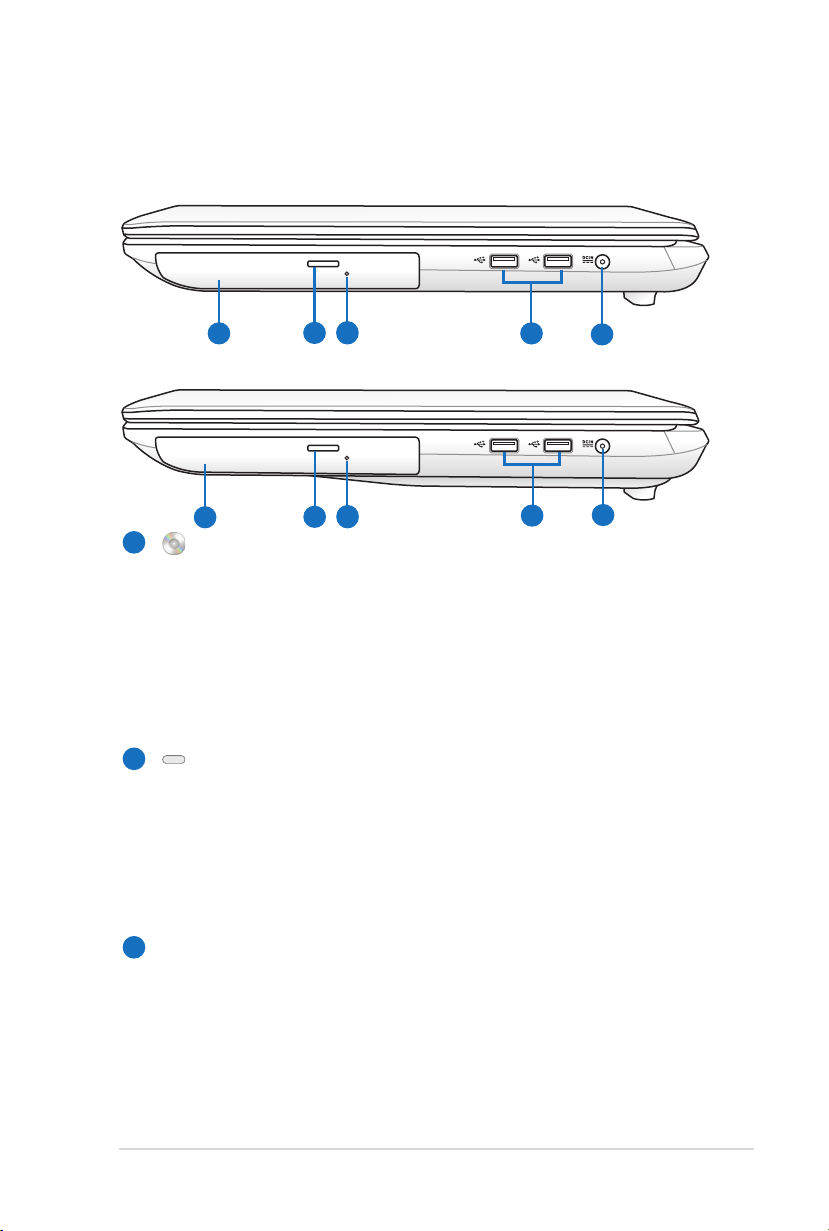
Uputstvo za korišćenje laptop PC-ja
21
Desna strana
2
1
3
5
4
2
1
5
3
4
Sa 2,5” primarnim HDD-om
Sa 3,5” primarnim HDD-om
1
Optički drajvOptički drajv
Ovaj laptop PC može se kupiti u različitim modelima i sa
različitim optičkim drajvovima. Optički drajv ovog laptop PCja može podržavati kompakt diskove (CD) i/ili digitalne video
diskove (DVD) i može imati mogućnosti za snimanje (R) ili
ponovno snimanje (RW). Pogledajte marketinške specikacije
za detalje o svakom modelu.
2
Elektronsko izbacivanje optičkog drajva
Izbacivanje za optički drajv ima taster za elektronsko
izbacivanje za otvaranje nosača. Takođe možete da izbacite
optički drajv preko bilo kog softverskog plejera ili desnim
klikom na optički drajv u Windows “Computer”i odabiranjem
Eject (izbacivanjem).
Otvaranje optičke jedinice u �itnim slučajevima
3
(lokacija se razlikuje u zavisnosti od modela)
Pritiskom na dugme za otvaranje u hitnim slučajevima možete
da otvorite nosač kada dugme za elektronsko otvaranje ne
radi. Nemojte koristiti ovu funkciju kao zamenu za elektronsko
otvaranje ladice.
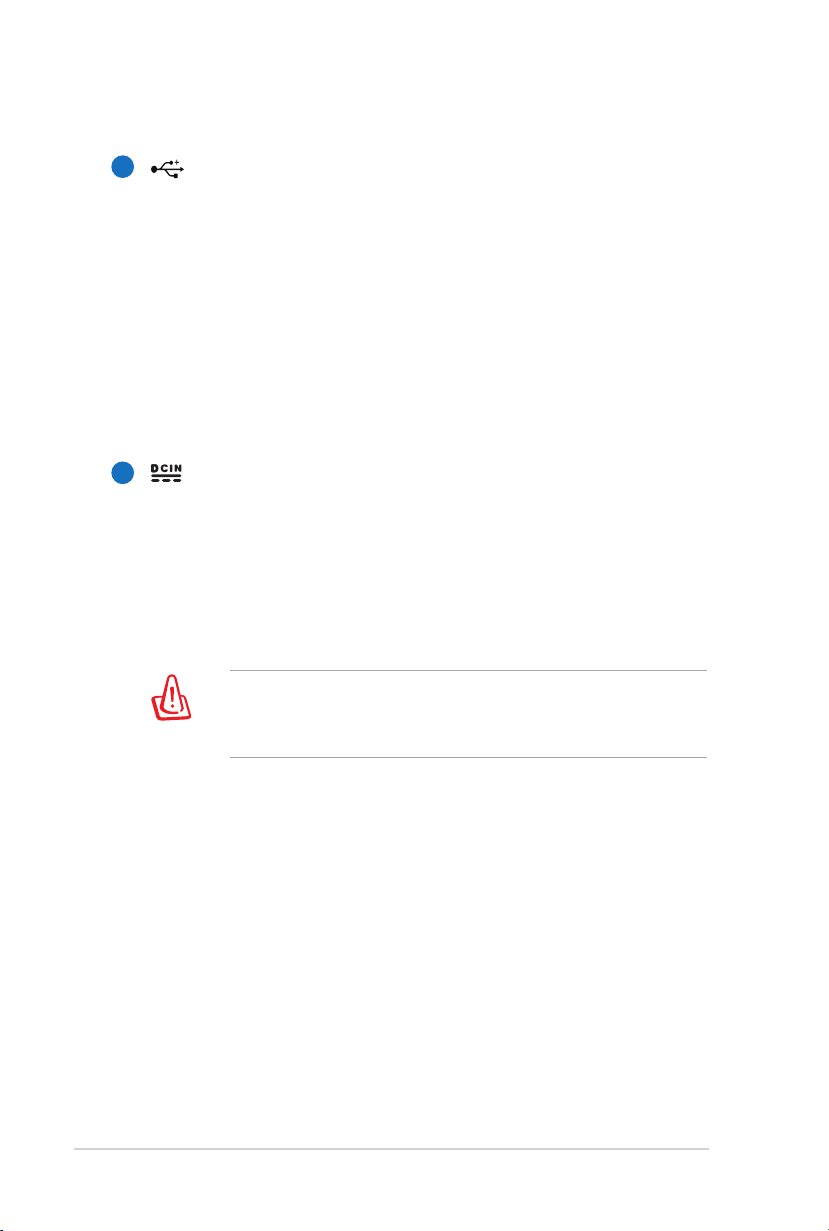
22
Uputstvo za korišćenje laptop PC-ja
4
USB Port (2.0)
USB (Univerzalni Serijski Bas) port je kompatibilan sa USB 2.0
ili USB 1.1 uređajima, poput tastature, uređaja za usmeravanje,
kamera, hard diskova, štampača i skenera povezanih u seriji
do 12Mbits/sec (USB 1.1) i 480Mbits/sec (USB 2.0). USB
dozvoljava da mnogi uređaji simultano rade na jednom
kompjuteru, gde će se neki periferni uređaji ponašati kao
dodatna mesta priključka. USB podržava brzu zamenu uređaja
tako da se većina perifernih uređaja može priključiti ili isključiti
bez restartovanja kompjutera.
5
Ulaz za napajanje
Priloženi adapter za struju pretvara naizmeničnu struju u
jednosmernu struju koja se koristi sa ovim priključkom. Struja
koju dobijete preko ovog priključka dostavlja napajanje
laptop PC-ju i puni unutrašnju bateriju.Da bi sprečili oštećenje
laptop PC-ja i baterije, uvek koristite priloženi adapter za
struju.
Oprez: može postati toplo ili vrelo prilikom korišćenja.
obavezno proverite da adapter nije prekriven i držite ga dalje
od svog tela.
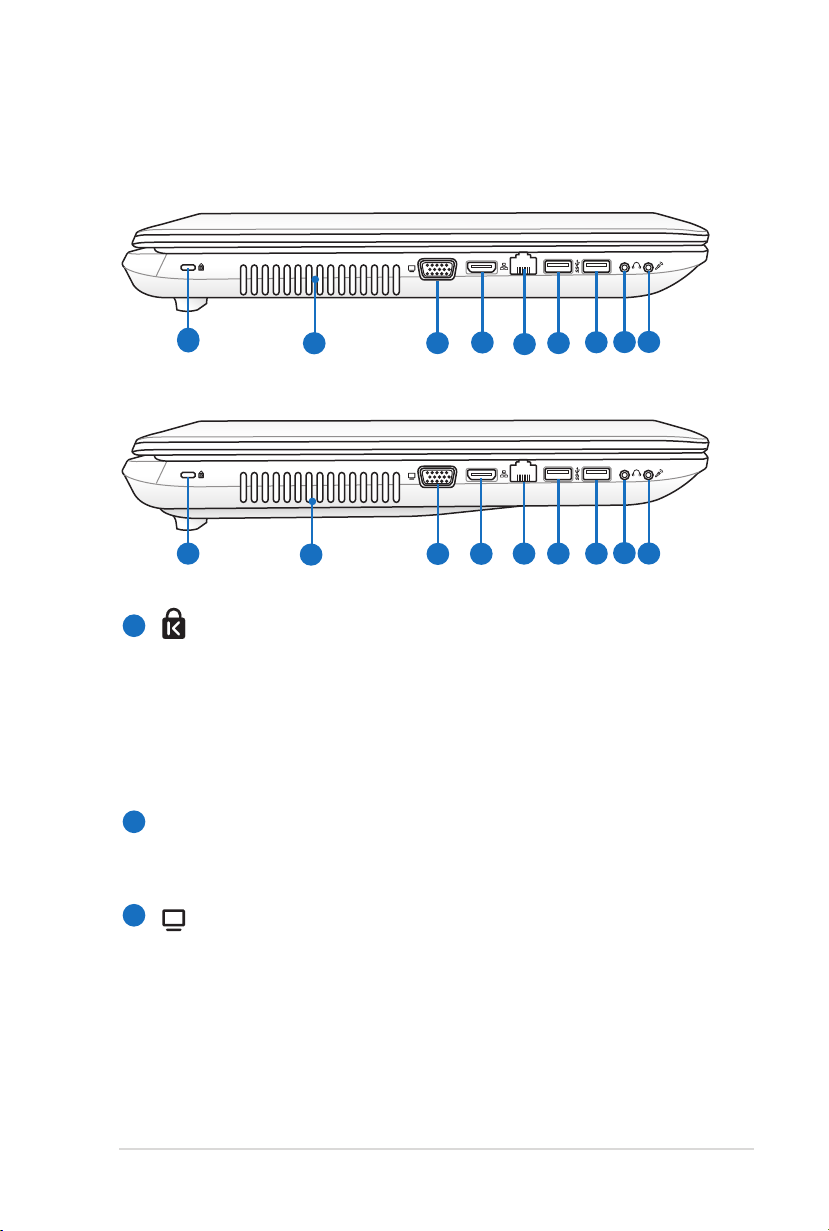
Uputstvo za korišćenje laptop PC-ja
23
Leva strana
HDMI
2
4
65
3
1 7
8
9
HDMI
4
6
5
3
1
2
7
8
9
Sa 2,5” primarnim HDD-om
Sa 3,5” primarnim HDD-om
Port za Kensington® bravu
1
Port za Kensington® bravu dozvoljava da laptop PC osigurate
korišćenjem Kensington® kompatibilnih sigurnosnih
proizvoda za laptop PC-je. Ovi sigurnosni proizvodi obično
uključuju metalni kabl i bravu koja sprečava da se laptop PC
pomeri od ksiranog objekta. Neki mogu takođe da uključuju
i detektor pokreta koji uključuje alarm kada se pomeri.
Otvori za ventilaciju
2
Otvori za ventilaciju služe za ulaz hladnog vazduha u računar
i izlaz toplog vazduha iz njega.
3
Izlaz za monitorIzlaz za monitor
Port sa 15 kontakata za D-sub monitor podržava standardne
VGA kompatibilne uređaje poput monitora ili projektora, kako
bi se omogućilo gledanje na eksternom, većem ekranu.
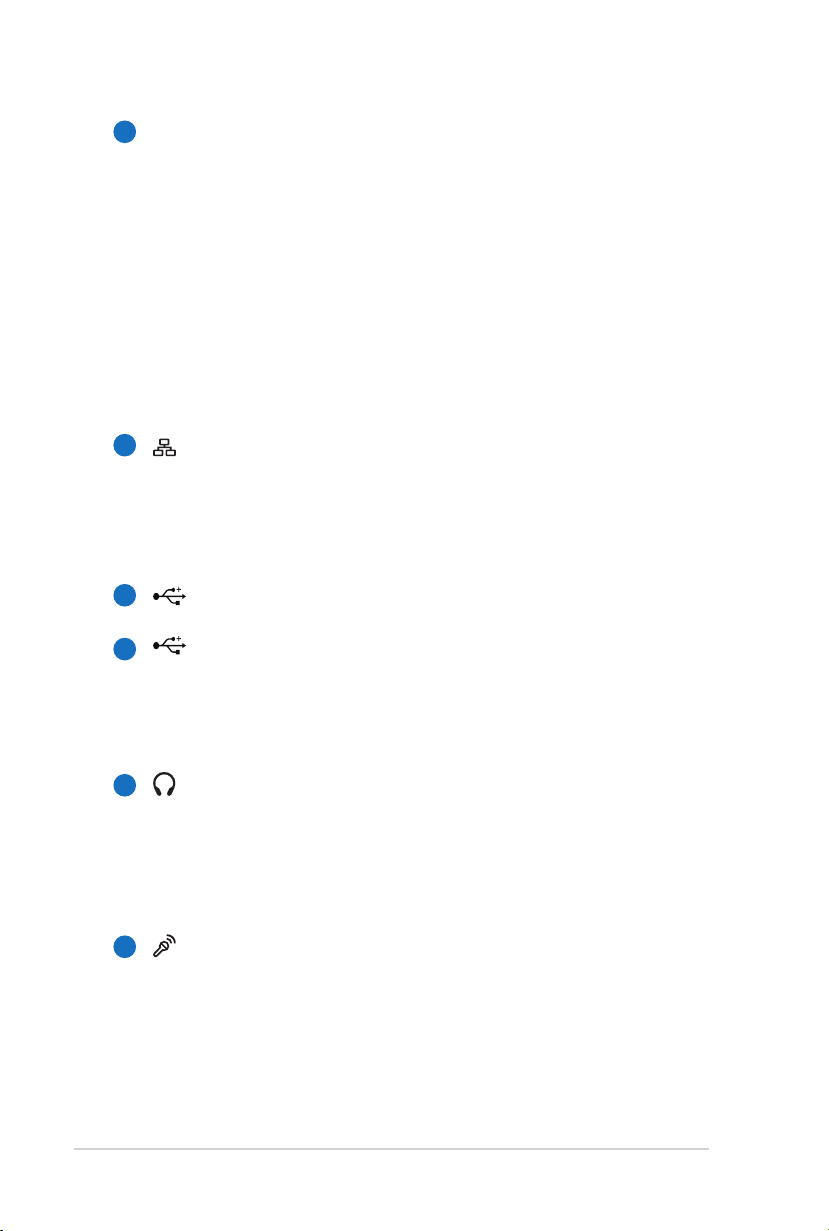
24
Uputstvo za korišćenje laptop PC-ja
HDMI
4
HDMI Port
HDMI (High-Denition Multimedia Interface) je
nekomprimovani digitalni audio/video interfejs između
bilo kog izvora audio/video signala, poput prijemnika za
kablovsku televiziju, DVD playera i A/V prijemnika, i uređaja
za reprodukciju audio/video sadržaja, kao što je digitalna
televizija (DTV). Podržava standardni, poboljšani i HD
video, kao i višekanalni digitalni audio putem jednog kabla.
Prenosi sve ATSC HDTV standarde i podržava 8-kanalni
digitalni audio, nudeći dodatni propusni opseg za buduće
nadogradnje ili zahteve.
5
Port za LAN
RJ-45 port za LAN sa osam kontakata je veći od RJ-11
porta za modem i podržava standardni Ethernet kabl za
povezivanje sa lokalnom mrežom. Ugrađeni konektor
dozvoljava jednostavno korišćenje bez dodatnih adaptera.
6
7
USB Port (3.0, na izabranim modelima / 2.0)
USB Port (3.0, za izabrane modele / 2.0)USB Port (3.0, za izabrane modele / 2.0)
USB C�arge+ (na izabranim modelima)USB C�arge+ (na izabranim modelima)(na izabranim modelima)
Dozvoljava vam da napunite mobilni telefon ili digitalne
audio plejere dok vaš Eee PC spava, hibernira ili je isključen.
8
Izlazni priključak za slušalice
Priključak za stereo slušalice (1/8 inča) se koristi da poveže
izlazni audio signal laptop PC-ja za pojačane zvučnike ili
slušalice. Korišćenje ovog priključka automatski isključuje
ugrađene zvučnike.
9
Priključak za ulaz za mikrofon
Mono priključak za mikrofon (1/8 inča) može se koristiti
da poveže eksterni mikrofon ili izlazne signale iz audio
uređaja. Korišćenje ovog priključka automatski isključuje
ugrađen mikrofon. Koristite ovu opciju za video konferencije,
glasovne naracije ili jednostavne audio zapise.
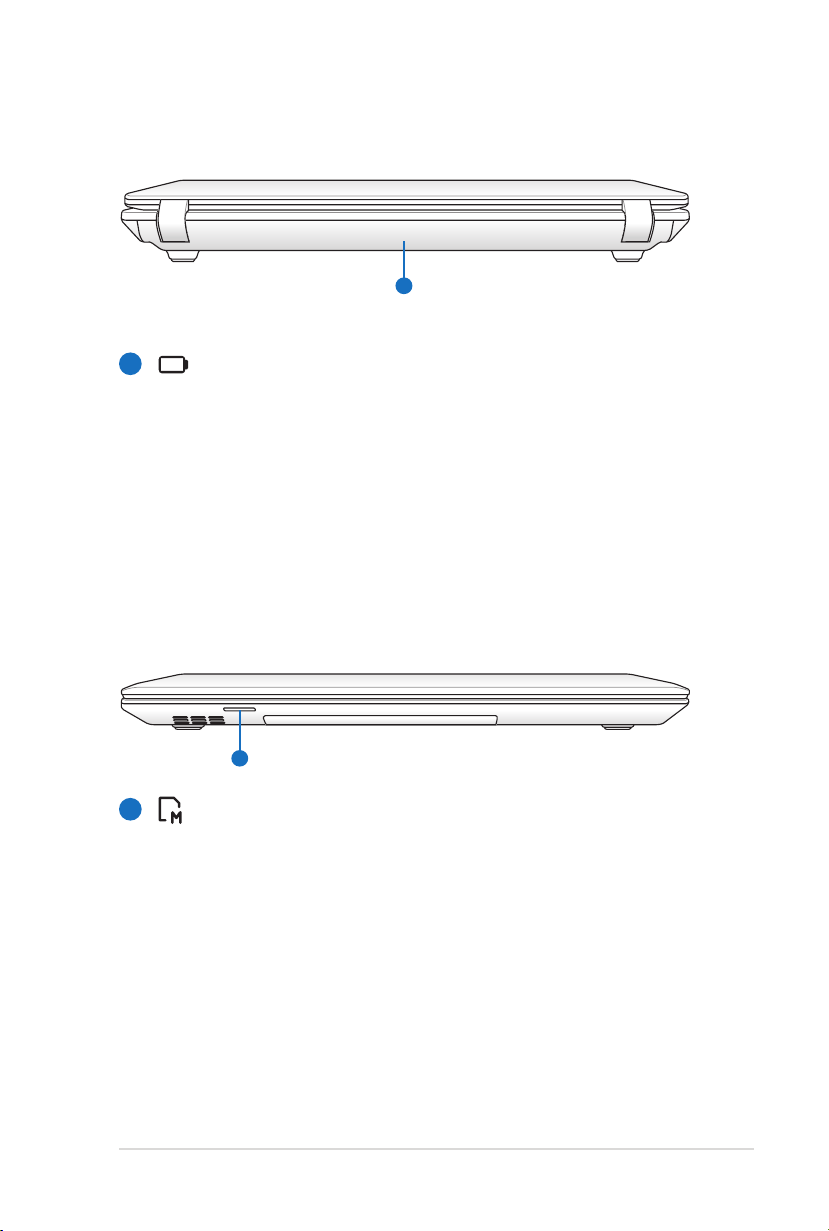
Uputstvo za korišćenje laptop PC-ja
25
Zadnja strana
1
1
1
BaterijaBaterija
Baterija se automatski puni kada je laptop PC povezan
za izvor struje i održava napajanje laptop PC-ja kada
naizmenična struja nije povezana. Ovo dozvoljava
korišćenje tokom trenutnom premeštanja sa jedne lokacije
na drugu. Vreme trajanja baterije varira u zavisnosti od
korišćenja i specikacija ovog laptop PC-ja. Baterija se ne
može rastaviti i mora se kupiti kao jedna jedinica.
Prednja strana
1
Prorez za eš memoriju
Obično eksterni čitač za karticu za memoriju mora se kupiti
odvojeno kako bi se koristile memorijske kartice iz uređaja
poput digitalnih kamera, MP3 plejera, mobilnih telefona i
PDA-a. Ovaj laptop PC ima ugrađen čitač za kartice velike
brzine koji može jednostavno da čita sa i piše na mnoge eš
memorijske kartice, kako ćemo pomenuti kasnije u ovom
uputstvu. Tip podrške: SD+MMC+MS+MS PRO
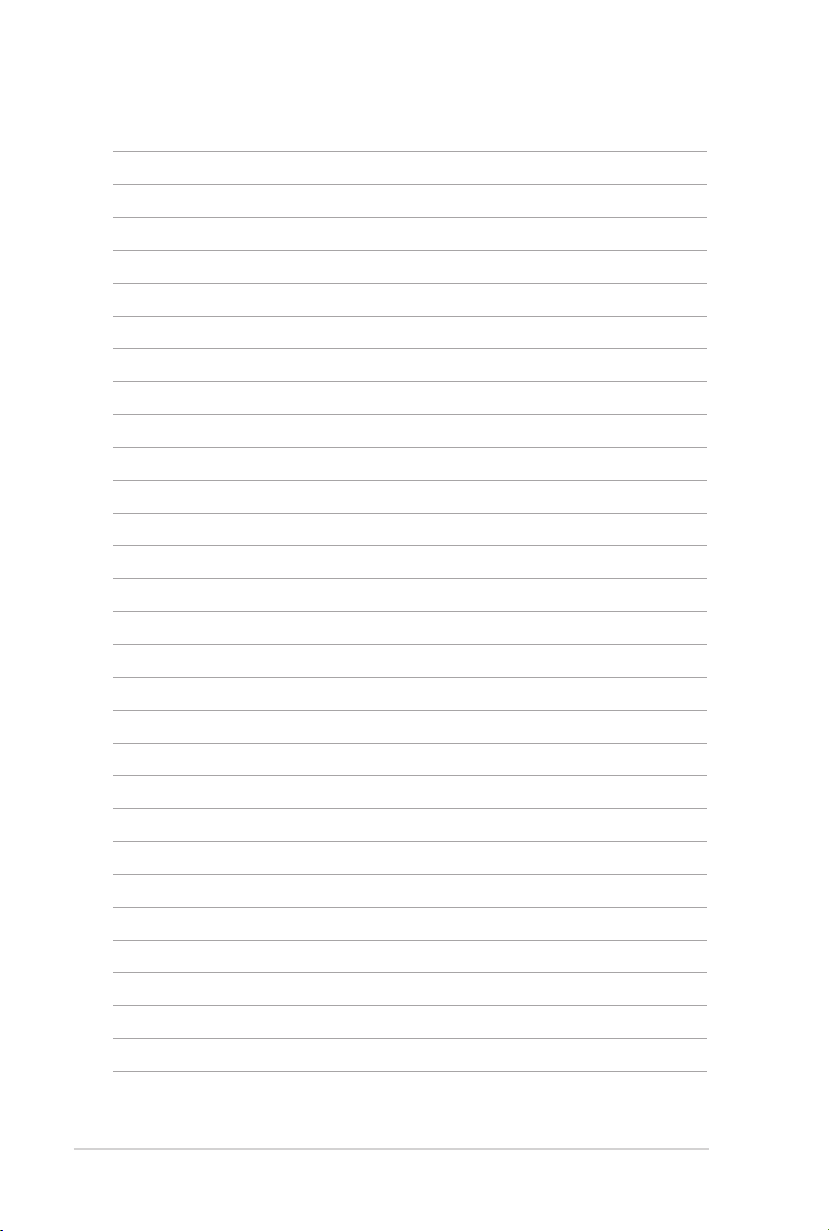
26
Uputstvo za korišćenje laptop PC-ja
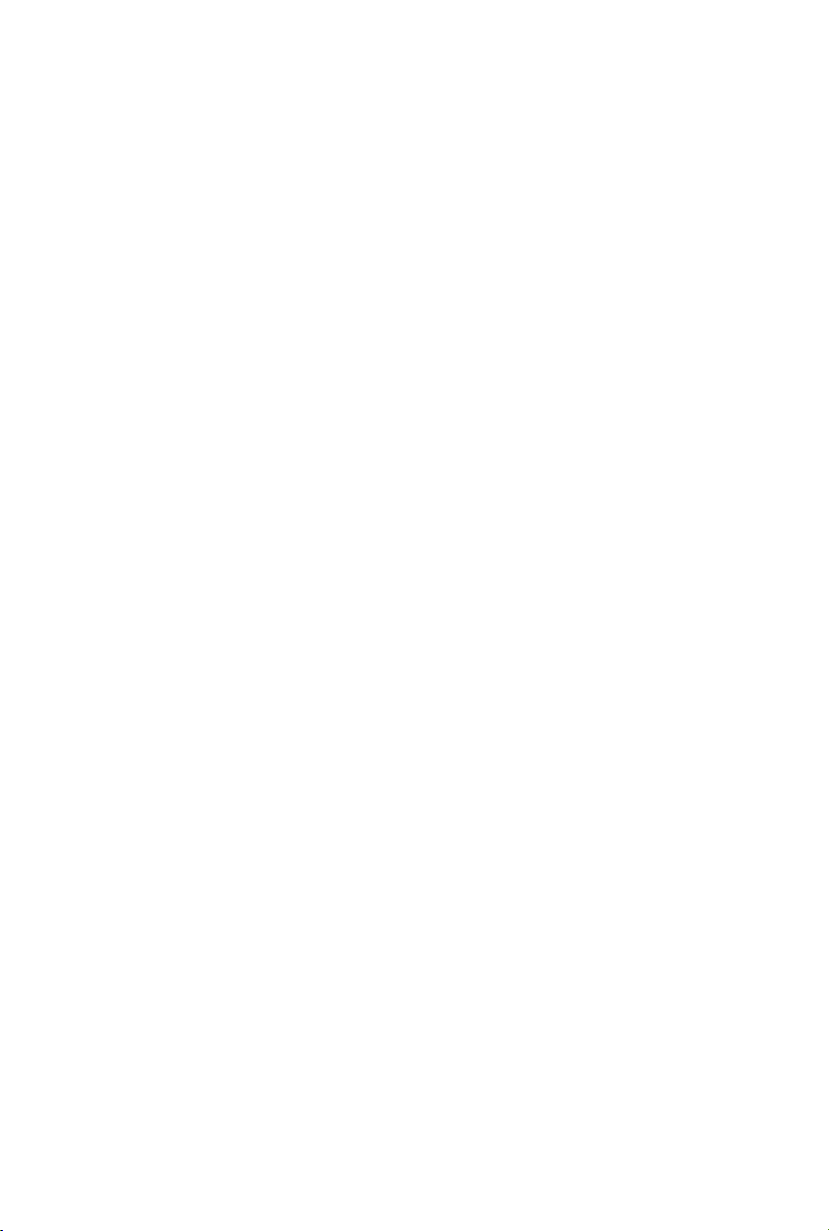
Poglavlje
3:
Početak rada
3
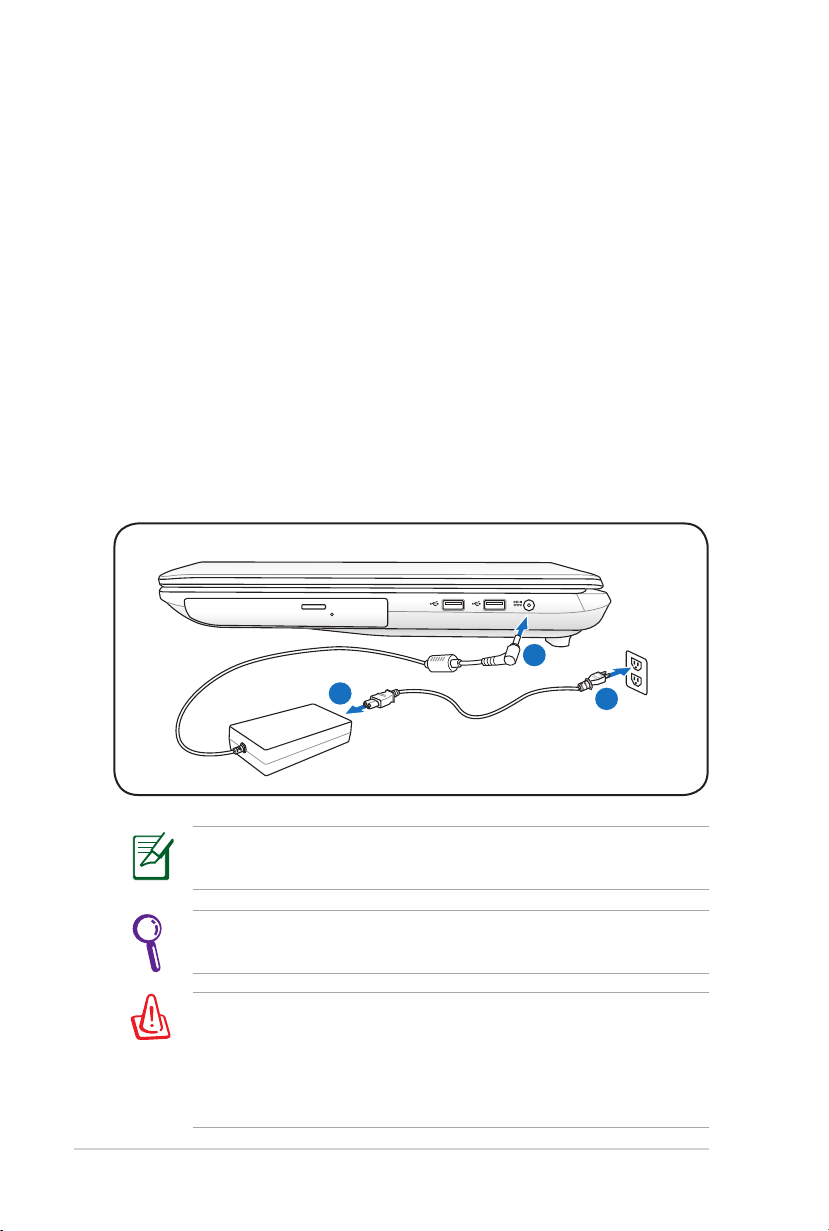
28
Uputstvo za korišćenje laptop PC-ja
Sistem za napajanje
1
3
110V-220V
2
Korišćenje napajanja naizmenične struje
Napajanje laptop PC-ja se sastoji od dva dela, adaptera za struju
i sistema za napajanje baterije. Adapter za struju pretvara
naizmeničnu struju iz utičnice na zidu u jednosmernu struju koju
koristi laptop PC. Svoj laptop PC dobijate sa univerzalnim adapterom
za pretvaranje naizmenične struje u jednosmernu. To znači da
možete da povežete kabl za struju za bilo koji 100V-120V, kao i
220V- 240V izlaz bez podešavanja prekidača ili korišćenja pretvarača
snage. Za neke države može biti potreban adapter koji će povezati
standardni SAD kabl za struju za drugačiji standard. Većina hotela
obezbediće univerzalne izlaze da podrže različite kablove za struju,
kao i napone. Najbolje je pitati iskusnog putnika o naponima za izlaz
naizmenične struje kada nosite svoj adapter u drugu državu.
Lokacija ulaza za napajanje se razlikuje u zavisnosti od modela.
Pogledajte prethodno poglavlje da pronađete LAN port.
Možete da kupite komplete za putovanje za laptop PC koji
uključuju adaptere za struju i modem za skoro svaku državu.
UPOZORENJE! NE povezujte kabl za naizmeničnu struju za
izvor naizmenične struje pre nego što povežete priključak
za jednosmernu struju za laptop PC. Ukoliko ne pratite ovo
upozorenje, može doći do oštećenja adaptera naizmenične u
jednosmernu struju.
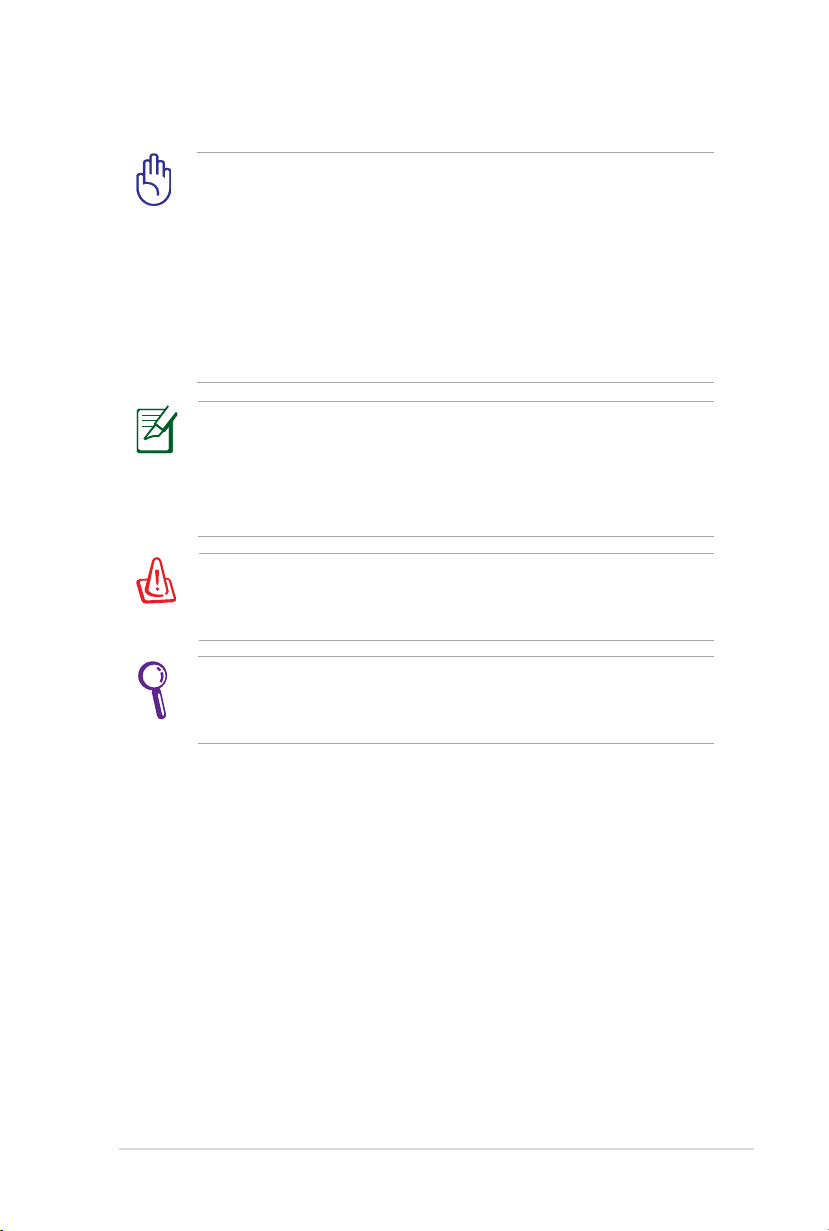
Uputstvo za korišćenje laptop PC-ja
29
VAŽNO! Do oštećenja može doći ukoliko koristite drugačiji
adapter da napajate laptop PC ili ukoliko koristite adapter
laptop PC-ja da napajate druge električne uređaje. Ukoliko
ima dima, mirisa paljevine i ekstremne vreline koja dolazi
iz adaptera naizmenične u jednosmernu struju, zatražite
servisiranje. Zatražite servisiranje ukoliko sumnjate da je
adapter naizmenične u jednosmernu struju neispravan. Možete
da oštetite i bateriju i laptop PC ukoliko koristite pokvaren
naizmenične u jednosmernu struju.
Ovaj laptop PC možete dobiti sa priključkom sa bilo dva ili
tri kontakta u zavisnosti od teritorije. Ukoliko je obezbeđen
priključak sa tri kontakta, morate da koristite uzemljeni priključak
za naizmeničnu struju ili korektno uzemljen adapter da bi
osigurali bezbedan rad laptop PC-ja.
UPOZORENJE! ADAPTER ZA STRUJU MOŽE POSTATI TOPAO
ILI VREO PRILIKOM KORIŠĆENJA. OBAVEZNO PROVERITE DA
ADAPTER NIJE PREKRIVEN I DRŽITE GA DALJE OD SVOG TELA.
Isključite adapter za struju ili isključite izlaz za naizmeničnu
struju da bi minimalizovali potrošnju energije kada se laptop PC
ne koristi.
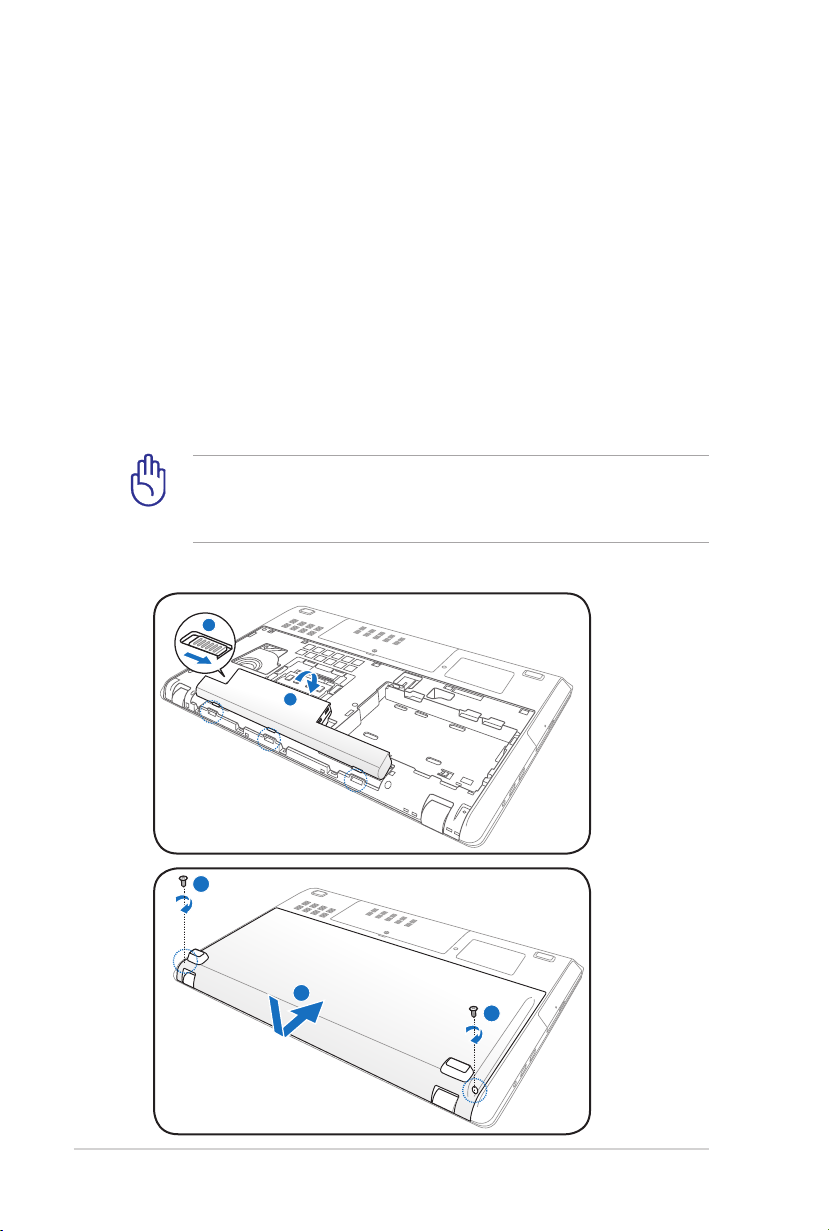
30
Uputstvo za korišćenje laptop PC-ja
Korišćenje napajanja baterije
2
1
2
1
2
Laptop PC je dizajniran da radi sa baterijom koju je moguće izvaditi.
Baterija se sastoji od kompleta baterijskih ćelija smeštenih zajedno.
Potpuno napunjen paket obezbediće nekoliko sati rada, koje
dodatno možete da produžite korišćenjem opcija za štednju energije
preko BIOS podešavanja. Dodatne pakete baterija koji su opcioni
možete da odvojeno kupite od laptop PC prodavca.
Instaliranje i uklanjanje baterije
Vaš laptop PC može ali ne mora imati bateriju instaliranu. Ukoliko
baterija nije već instalirana u vaš laptop PC, upotrebite sledeći
postupak da bi instalirali bateriju.
VAŽNO! Nikada ne pokušavajte da izvadite bateriju dok je laptop
uključen, jer ovo može da dovede do gubitka podataka sa kojima
radite.
Da bi instalirali bateriju:

Uputstvo za korišćenje laptop PC-ja
31
Da bi uklonili bateriju:
1
2
1
1
2
VAŽNO! Koristite isključivo baterije i adaptere za struju koje ste
dobili sa ovim laptop PC-jem ili posebno odobrene od strane
proizvođača ili prodavca za korišćenje sa ovim modelom ili može
da dođe do oštećenja laptop PC-ja.

32
Uputstvo za korišćenje laptop PC-ja
Briga o bateriji
Baterija laptop PC-ja, kao i sve punjive baterije poseduje ograničenje
broja puta koji možete da je napunite. Rok trajanja baterije će zavisiti
od temperature vaše sredine, vlažnosti vazduha i toga kako koristite
svoj laptop PC. Idealno, bateriju treba koristiti na temperaturama
između 5˚C i 35˚C (41˚F i 95˚F). Takođe treba da imate u vidu da je
unutrašnja temperatura laptop PC-ja veća od spoljašnje ambijentalne
temperature. Bilo koja temperatura ispod ili iznad ovog opsega će
smanjiti rok trajanja baterije. U svakom slučaju, vreme korišćenja
baterije će vremenom opasti i moraćete da kupite novu bateriju od
ovlašćenog prodavca za ovaj laptop PC. Kako baterije takođe imaju
vek trajanja čak i ukoliko se ne koriste, ne preporučuje se da kupite
dodatne baterije koje ćete čuvati.
UPOZORENJE! Iz bezbednosnih razloga, NE bacajte baterije u
vatru, NE kreirajte kratke spojeve između kontakata i NE rasklapajte
bateriju. Ukoliko dođe do bilo kakvog neuobičajenog rada ili
oštećenja baterije izazvanog udarcem, isključite laptop PC i
kontaktirajte ovlašćeni servisni centar.

Uputstvo za korišćenje laptop PC-ja
33
Uključivanje laptop PC-ja
Poruka koja označava uključivanje ovog laptop PC-ja pojavljuje
se na ekranu kada ga uključite. Ukoliko je potrebno, možete da
podesite osvetljenje korišćenjem brzih tastera. Ukoliko je potrebno
da pokrenete BIOS podešavanje kako bi modikovali konguraciju
sistema, pritisnite [F2] nakon starta da bi ušli u BIOS podešavanja.
Ukoliko pritisnete [Tab] tokom “splaš” ekrana )slike koja se pojavljuje
na ekranu tokom učitavanja sistema), možete da vidite standardne
početne informacije, poput BIOS verzije. Pritisnite [ESC] i videćete
početni “boot” meni sa izborom za učitavanje sa vaših dostupnih
drajvova.
Pre starta, ekran će bljesnuti kada se uključi napajanje. Ovo
predstavlja deo rutinskog testa laptop PC-ja i ne predstavlja
problem sa ekranom.
VAŽNO! Da bi zaštitili hard disk, uvek sačekajte bar 5 sekundi
nakon isključivanja laptop PC-ja, pre nego što ga ponovo
uključite.
UPOZORENJE! NE nosite i ne pokrivajte laptop PC koji je uključen
bilo kojim materijalima koji će smanjiti cirkulaciju vazduha,
poput na primer torbe za laptop.
Auto-testiranje uključivanja (POST)
Kada uključite laptop PC, on će najpre proći kroz seriju softverski
kontrolisanih dijagnostičkih testova koji se zovu POST (autotestiranje uključivanja). Softver koji kontroliše POST je instaliran kao
trajni deo arhitekture laptop PC-ja. POST uključuje zapis hardverske
konguracije laptop PC-ja, koja se koristi da se obavi dijagnostička
provera sistema. Zapis se kreira korišćenjem BIOS programa za
podešavanje. Ukoliko POST otkrije razliku između zapisa i postojećeg
hardvera, prikazaće poruku na ekranu koja će od vas zatražiti da
ispravite ovaj konikt pokretanjem BIOS podešavanja. U većini
slučajeva zapis treba da bude tačan kada dobijete svoj laptop
PC. Kada je test završen, možda dobijete poruku koja će reći “No
operating system found” (operativni system nije pronađen) ukoliko
na hard disku nije bio učitan operativni system. Ovo ukazuje da
je hard disk ispravno detektovan i spreman za instalaciju novog
operativnog sistema.

34
Uputstvo za korišćenje laptop PC-ja
Te�nologija za samonadgledanje i prijavljivanje
S.M.A.R.T. (tehnologija za
samonadgledanje i prijavljivanje)
proverava hard disk tokom
POST-a (uključivanja) i prikazuje
poruku upozorenja ukoliko je
potrebno servisiranje hard diska.
Ukoliko tokom paljenja dobijete
bilo kakvo kritično upozorenje
o hard disku, odmah napravite
rezervnu kopiju svojih podataka
i pokrenite program za proveru
Windowsa. Da biste pokrenuli
program za proveru Windowsa:
kliknite na Start > odaberite
Computer (kompjuter)> kliknite
desnim klikom miša na ikonicu za hard disk > odaberite Properties
(karakteristike) > kliknite na tabelu Tools (alati) > kliknite na C�eck
Now (proveri sada)> kliknite na Start. Takođe možete da odaberete
“Scan ... sectors” (skeniraj … sektore) za ekasnije skeniranje i
popravljanje ali će proces raditi sporije.
VAŽNO! Ukoliko i dalje dobijate upozorenja tokom pokretanja
laptop PC-ja nakon što ste upotrebili pomoćni program za
proveru diska, treba da odnesete laptop PC da bude servisiran.
Ukoliko nastavite da koristite laptop PC, može da dođe do
gubitka podataka.

Uputstvo za korišćenje laptop PC-ja
35
Proveravanje napajanja baterije
Sistem za bateriju implementira standarde Smart Battery (pametne
baterije) u Windows okruženju, što omogućava bateriji da precizno
izvesti o količini punjenja koje je ostalo u bateriji. U potpunosti
napunjena baterija omogućava da laptop PC radi nekoliko sati.
Precizno vreme i koliko će laptop PC tačno raditi zavisi od toga
kako koristite funkciju za štednju energije, od vaših radnih navika,
procesora, veličine sistemske memorije i veličine ekrana.
Slike ekrana prikazane ovde služe samo za primer i možda neće
prikazivati ono što vidite na sistemu.
Bićete upozoreni kada je baterija gotovo prazna. Ukoliko
nastavite da ignorišete upozorenja o statusu baterije koja
je skoro prazna, laptop PC će ući u suspendovani režim
(podrazumevani Windows koristi STR).
Kliknite desnim klikom na ikonicu za bateriju
Kliknite levim klikom na ikonicu za bateriju
UPOZORENJE! Suspendovanje u RAM (STR) ne traje dugo kada
je napajanje baterije ispražnjeno. Suspendovanje na disk (STD)
nije isto kao i isključivanje. STD zahteva malu količinu napajanja i
neće raditi ukoliko nema napajanja usled potpune ispražnjenosti
baterije ili nedostatka energije (npr. uklanjanja i adaptera za
struju i baterije).
Kursor treba da stoji preko ikonice za bateriju bez
adaptera za struju.
Kursor treba da stoji preko ikonice za
bateriju sa adapterom za struju.

36
Uputstvo za korišćenje laptop PC-ja
Punjenje baterije
Pre nego što počnete da koristite svoj laptop PC na putu, moraćete
da napunite bateriju. Baterija počinje da se puni čim je laptop PC
povezan za eksterni izvor napajanja, korišćenjem adaptera za struju.
U potpunosti napunite bateriju pre nego što je upotrebite po prvi
put. Nova baterija mora da se u potpunosati napuni pre nego što
laptop PC isključite iz eksternog napajanja. Potrebno je nekoliko
sati da se baterija u potpunosti napuni kada je laptop PC isključen i
može trajati duplo više vremena kada je laptop uključen. Pokazatelj
za status baterije na laptop PC-ju se isključuje kada je baterija puna.
Baterija počinje da se puni kada preostalo napajanje padne ispod
95%. Ovo sprečava da se baterija često puni. Minimalizovanje
ciklusa punjenja pomaže da se produži rok trajanja baterije.
Baterija prestaje da se puni ukoliko je temperatura isuviše velika
ili je napon baterije isuviše veliki.
UPOZORENJE! NE ostavljate bateriju ispražnjenu. Baterija će se
isprazniti tokom vremena. Ukoliko ne koristite bateriju, morate
nastaviti da je punite svaka tri meseca kako bi produžili kapacitet
mogućnosti za rad ili bateriju možda nećete moći da napunite u
budućnosti.

Uputstvo za korišćenje laptop PC-ja
37
Opcije napajanja
Prekidač za napajanje pali i gasi
laptop PC ili stavlja laptop PC u
režime za spavanje ili hibernaciju.
Ponašanje prekidača za napajanje
može se korisnički urediti u
Windows Control Panel, u Power
Options (Windows kontrolni
panel, “Opcije napajanja”)
Za druge opcije, poput “Switch User, Restart, Sleep, or Shut Down,”
(promeni korisnika, restartuj, spavaj ili ugasi se), kliknite vrhom
strelice pored zaključane ikonice.
Restartovanje ili ponovno pokretanje
Nakon obavljanja promena vezanih za vaš operativni sistem, možda
ćete biti upitani da restartujete sistem. Neki instalacioni procesi će
obezbediti dijaloški okvir da bi omogućili restartovanje. da bi ručno
restartovali sistem, izaberite Restart (restartuj).
VAŽNO! Da bi zaštitili hard disk, sačekajte najmanje 5 sekundi
nakon isključivanja laptop PC-ja pre nego što ga ponovo
uključite.

38
Uputstvo za korišćenje laptop PC-ja
Hitno isključivanje
Ako operativni sistem prenosnog računara ne možete ispravno da
isključite ili ponovo pokrenete, računar možete isključiti na još jedan
način:
• Držite pritisnut taster za napaja-
nje duže od 4 sekunde.
VAŽNO! Nemojte da koristite hitno isključivanje dok se podaci
još uvek zapisuju; to može da dovede do gubitka ili uništavanja
vaših podataka.

Uputstvo za korišćenje laptop PC-ja
39
Režimi za štednju energije
Laptop PC ima određen broj automatskih ili podesivih opcija za
štednju energije koje možete da koristite kako bi maksimalno
produžili rok trajanja baterije i smanjili Ukupnu cenu vlasništva (TCO).
Možete da kontrolišete neke od ovih opcija preko Power menija
za napajanje u BIOS podešavanjima. Podešavanja za ACPI štednju
energije se obavljaju preko operativnog sistema. Opcije za štednju
energije su dizajnirane da uštede koliko god je energije moguće
stavljanjem komponenti u režim za manju potrošnju energije što je
češće moguće ali takođe da dozvole pun rad kada se to zahteva.
Spavanje i �ibernacija
Podešavanja za štednju energije
mogu se pronaći u Windows >
Control Panel (Kontrolni panel)
> Power Options (Opcije
napajanja). U System Settings
(sistemskim podešavanjima),
možete da denišete “Sleep/
Hibernate” (spavaj/hiberniraj)
ili “Shut Down” (ugasi se) za zatvaranje ekrana ili pritiskanje tastera
za napajanje. “Sleep” (spavaj) i “Hibernate” (hiberniraj) štede
energiju kada ne koristite svoj laptop PC isključivanjem određenih
komponenti. Kada nastavite da radite, vaš poslednji status (poput
dokumenta otvorenog na sredini ili elektronske poruke otkucane do
pola) će se pojaviti kao da nikada niste otišli. “Shut Down” (ugasi) će
zatvoriti sve aplikacije i upitaće vas da li želite da sačuvate svoj rad
ukoliko to već niste učinili.

40
Uputstvo za korišćenje laptop PC-ja
Sleep (spavaj) je isto što i
suspendovanje u RAM (STR). Ova
funkcija skladišti vaše trenutne
podatke i status u RAM-u
dok su mnoge komponente
isključene. Kako se RAM troši,
on traži napajanje da bi zadržao
(osvežio) podatke. Kliknite na
Windows taster i vrh strelice
pored zaključane ikonice da vidite ovu opciju. Takođe možete
da upotrebite prečicu na tastaturi [Fn F1] da bi aktivirali ovaj
režim. Vratite pritiskom na bilo koji taster na tastaturi osim [Fn].
(NAPOMENA: Pokazatelj napajanja će treperiti u ovom režimu.)
Hibernate (�iberniraj) je isto što i Suspendovanje na disk (STD) i
pohranjuje vaše trenutne podatke i status na hard disk. Kada ovo
uradite, RAM ne mora da se periodično osvežava i potrošnja enrgije
je u značajnoj meri smanjena ali nije i potpuno prestala jer određene
komponente za buđenje poput LAN-a moraju da ostanu napajane.
“Hibernate” (hiberniraj) štedi više energije od “Sleep” (spavaj). Kliknite
na Windows taster i vrh strelice pored zaključane ikonice da vidite
ovu opciju. Vratite pritiskom na taster za napajanje. (NAPOMENA:
Pokazatelj napajanja će biti isključen u ovom režimu.)

Uputstvo za korišćenje laptop PC-ja
41
Termalna kontrola napajanja
Postoje tri metode kontrole napajanja za kontrolisanje termalnog
stanja laptop PC-ja. Ove kontrole napajanja korisnik ne može da
konguriše i trebalo bi ih poznavati za slučaj da laptop PC uđe u
jedno od ovih stanja. Sledeće temperature predstavljaju temperaturu
kućišta (ne procesora).
• Ventilator se uključuje da bi aktivno hladio kada temperatura
dostigne bezbednu gornju granicu.
• Procesor smanjuje brzinu da bi pasivno hladio kada temperatura
prevaziđe bezbednu gornju granicu.
• Sistem se gasi radi kritičnog hlađenja kada temperatura prevaziđe
maksimalnu bezbednu gornju granicu.

42
Uputstvo za korišćenje laptop PC-ja
Posebne funkcije tastature
Obojeni brzi tasteri
Sledeće deniše obojene brze tastere
na tastaturi laptop PC-ja. Obojenim
komandama se može pristupiti isključivo
tako što prvo pritisnete i držite pritisnut
funkcijski taster dok istovremeno pritiskate
taster sa obojenom komandom.
Lokacije brzih tastera na funkcijskim tasterima mogu se
razlikovati u zavisnosti od modela ali funkcije treba da ostanu
iste. Pratite ikonice umesto funkcijskih tastera.
“ZZ” Ikonica (F1): Stavlja laptop PC u suspendovani
režim (bilo sačuvaj-u-RAM ili sačuvaj-na-disk) u zavisnosti
od podešavanja tastera za spavanje u podešavanjima za
štednju energije.
Radio toranj (F2): Samo za bežične modele Prebacuje
unutrašnji bežični LAN ili Bluetooth (za određene
modele) da budu uključeni ili isključeni preko Menija
na ekranu. Kada je omogućeno, odgovarajući bežični
pokazatelj će se upaliti. Podešavanja za Windows softver
su neophodna da bi se koristio bežični LAN ili Bluetooth.
Ikona za smanjenje osvetljaja
osvetljenje ekrana.
Ikona za povećanje osvetljaja
osvetljenje ekrana.
LCD Ikonica (F7): Prebacuje ekran da bude uključen i
isključen. (na određenim modelima proširuje područje
ekrana kako bi se ispunio celi ekran kada se koriste režimi
male rezolucije.)
(F5): Smanjuje
(F6): Povećava

Uputstvo za korišćenje laptop PC-ja
43
Ikonica za LCD/monitor (F8): Prebacuje se između
laptop PC-ja i LCD ekrana i eksternog monitora na
ovaj način: laptop PC LCD -> eksterni monitor -> oba.
(ova funkcija ne radi u 256 boje, izaberite High Color
(visoko kvalitetne boje) u Display Property Settings
(podešavanjima za ekran). NAPOMENA: Eksterni
monitor se mora povezati “pre” startovanja sistema.
Precrtan touc�pad (F9): Menja ugrađen touchpad
na LOCKED (onemogućen) i UNLOCKED (omogućen).
Blokiranje touchpad-a će vas sprečiti da slučajno
pomerite kurzor dok kucate i najčešće se koristi sa
eksternim uređajem za kurzor, poput miša. PAŽNJA:
Odabrani modeli imaju indikator između touchpad
tastera koji će se upaliti kada je touchpad UNLOCKED
(omogućen) i neće se upaliti kada je touchpad LOCKED
(onemogućen).
Precrtana ikona zvučnika (F10): Prebacuje zvučnike
tako da su uključeni i isključeni (samo u Windows OS).
Ikonica za smanjeni zvučnik (F11):
Smanjuje ton zvučnika (samo u Windows OS).
Ikonica za povećani zvučnik (F12):
Povećava ton zvučnika (samo u Windows OS).
Fn+C: Uključuje i isključuje funkciju “Izuzetne, video
inteligentne tehnologije” Ovo omogućava prebacivanje
između različitih režima poboljšavanja boje na ekranu
kako bi se poboljšao kontrast, osvetljenje, boja kože
i zasićenje boje za crvenu, zelenu i plavu nezavisno.
Možete da vidite trenutni režim kroz meni na ekranu.
Fn+V (na odabranim modelima):
Uključivanje/isključivanje softverske aplikacije “Life
Frame”.

44
Uputstvo za korišćenje laptop PC-ja
Power4Gear Hybrid (Fn+Space Bar): Ovaj taster
prebacuje se između različitih režima za štednju energije.
Režimi za štednju energije kontrolišu mnoge aspekte
laptop PC-ja da bi maksimizovali radni učinak i vreme
trajanja baterije. Primenjivanje ili uklanjanje adaptera
za struju će automatski prebaciti sistem između režima
naizmenične struje i režima za bateriju. Možete da vidite
trenutni režim kroz meni na ekranu.
Microsoft Windows tasteri
Na tastaturi se nalaze dva posebna Windows tastera, opisana u
nastavku.
Taster s logotipom Windows aktivira meni Start smešten
u levom donjem uglu Windows radne površine.
Drugi taster, koji izgleda kao Windows meni s malim
pokazivačem, aktivira meni svojstava i ima istu funkciju
kao i pritisak desnim tasterom miša na neki Windows
objekat.

Uputstvo za korišćenje laptop PC-ja
45
Tastature kao numerička tastatura
Numerička tastatura ugrađena je u tastaturu i sastoji se od 15
tastera koji čine intenzivno kucanje brojeva prijatnijim. Ovi tasteri
sa duplom svrhom su označeni naranđasto na vrhovima tastera.
Numeričke dodele se nalaze u gornjem desnom uglu svakog tastera,
kako je pokazano na slici. Kada se numerička tastatura uključi
pritiskom na [Fn][Ins/Num LK], svetleća dioda za numerički deo
tastature se pali. Ukoliko je spoljašnja tastatura povezana, pritisak
na [Ins/Num LK] na eksternoj tastaturi omogućava/onemogućava
numerički deo tastature na
obe tastature istovremeno.
Da bi onemogućili
numerički deo tastature dok
je numerički deo na eksternoj
tastaturi aktiviran, pritisnite
tastere [Fn][Ins/Num LK] na
laptop PC-ju.
Tastatura kao kursor
Tastatura se može koristiti kao kursor dok je numerički deo tastature
uključeni ili isključen da bi se povećala lakoća navigacije dok se
unose numerički podaci u tabele ili slične aplikacije.
Kada je numerički deo tastature isključen, pritisnite [Fn] i jedan
od tastera za kursor prikazanih ispod. Na primer [Fn][8] za gore, [Fn][K]
za dole, [Fn][U] za levo i [Fn][O] za desno.
Kada je numerički
deo tastature uključen,
pritisnite [Shift] i jedan od
tastera za kursor prikazanih
ispod. Na primer [Shift][8] za
gore, [Shift][K] za dole, [Shift][U]
za levo i [Shift][O] za desno.

46
Uputstvo za korišćenje laptop PC-ja
Kontrolni tasteri za multimedije (na izabranim modelima)
Kontrolni tasteri za multimedije omogućavaju zgodno upravljanje
multimedijskim aplikacijama. U nastavku je opisano značenje svakog
tastera za multimedije na prenosivom računaru.
Na određenim modelima prenosivih računara neke upravljačke
funkcije mogu biti blokirane.
Funkcijama CD-a upravljate istovremenim pritiskom na taster [Fn]
i tastere sa strelicama.
Reprodukovanje/pauziranje CD-a
Kada je reprodukovanje CD-a zaustavljeno: pokretanje
reprodukovanja CD-a.
Za vreme reprodukovanja CD-a: pauziranje
reprodukovanja CD-a.
Zaustavljanje CD-a
Za vreme reprodukovanja CD-a: zaustavljanje
reprodukovanja CD-a.
Preskakanje CD-a na pret�odni zapis
(premotavanje u nazad)
Za vreme reprodukovanja CD-a: preskakanje na
previous (prethodni) audio zapis/odlomak lma.
Preskakanje CD-a na sledeći zapis
(premotavanje u napred)
Za vreme reprodukovanja CD-a: preskakanje na next
(sledeći) audio zapis/odlomak lma.

Uputstvo za korišćenje laptop PC-ja
47
Prekidači i pokazatelji statusa
Prekidači
Prekidač za napajanje
Prekidač za napajanje pali i gasi laptop PC ili stavlja laptop PC u
režim spavanja ili hibernacije. Ponašanje prekidača za napajanje
može se korisnički urediti u Windows Control Panel, u Power
Options (Windows kontrolni panel, “Opcije napajanja”).

48
Uputstvo za korišćenje laptop PC-ja
Pokazatelji statusa
Indikator napajanja
Indikator napajanja svetli kada je prenosivi računar uključen
(ON), a polako trepće kada je računar u režimu spavanja
(Suspend-to-RAM). Indikator se isključuje kada isključite
Notebook računar ili kada je računar u režimu hiberniranja
(Suspend-to-Disk).
Pokazatelj napunjenosti baterije (dupla-boja)
Indikator napunjenosti baterije sa duplom bojom pokazuje
status napajanja baterije na sledeći način:
Zelena UPALJENA: Napajanje baterije je između 95% i 100% (sa
AC napajanjem).
Narandžasta UPALJENA: Napajanje baterije je manje of 95% (sa
AC napajanjem).
Narandžasta treperuća: Napajanje baterije je manje of 10% (sa
AC napajanjem).
Isključeno: Napajanje baterije je između 10% i 100% (bez AC
napajanja).

Uputstvo za korišćenje laptop PC-ja
49
Pokazatelj aktivnosti drajva
Pokazuje da laptop PC pristupa jednom ili većem broju uređaja
za skladištenje, poput hard diska. Svetlo treperi proporcionalno
vremenu pristupa.
Bluetoot� / Bežični pokazatelj
Ovo samo važi za modele sa ugrađenom Bluetooth (BT) opcijom
i ugrađenim bežičnim LAN-om. Ovaj indikator će se upaliti
da pokaže da je ugrađena Bluetooth (BT) funkcija laptop PCja aktivirana. Indikator svetli kada je ugrađeni bežični LAN
omogućen. (Postavke Windows softvera neophodne.)
Pokazatelj za numerički deo tastaturePokazatelj za numerički deo tastature
Pokazuje da je numerički deo tastature [Num Lk] aktiviran kada
je upaljen. Numerički deo tastature dozvoljava da se neka od
slova tastature ponašaju kao brojevi za lakši unos brojeva.
Pokazatelj za velika slova
Pokazuje da su velika slova na tastaturi [Caps Lock] aktivirana
kada je upaljen. Velika slova će omogućiti da neka slova na
tastaturi budu otkucana kao velika slova (na primer A, B, C).
Kada je svetlo za velika slova isključeno, kucana slova će se
pojaviti kao mala slova (na primer a, b, c).

50
Uputstvo za korišćenje laptop PC-ja

Poglavlje
4:
Korišćenje laptop PC-ja
4

52
Uputstvo za korišćenje laptop PC-ja
Uređaj za usmeravanje
Uređaj za usmeravanje integrisanog touchpada laptop PC-ja je u
potpunosti kompatibilan sa svim PS/2 miševima sa dva ili tri tastera
i točkićem za skrolovanje. Touchpad je osetljiv na pritisak i ne sadrži
pokretne delove; stoga, mehanički kvarovi mogu da se izbegnu.
Drajver za uređaj je i dalje potreban za rad sa nekim aplikacionim
softverima.
Pokretanje kursora
Levi klik
Desni klik
VAŽNO! Ne koristite bilo kakve objekte umesto prsta da bi
koristili touchpad ili može doći do oštećenja površine touchpada.

Uputstvo za korišćenje laptop PC-ja
53
Korišćenje touc�pad-a
Blagi pritisak vrhom prsta je sve što je potrebno da bi radili sa
touchpadom. Kako je touchpad elektrostatički osetljiv, nemoguće
je koristiti objekte umesto prsta. Primarna funkcija touchpada je
pomeranje kursora ili biranje stavki prikazanih na ekranu korišćenje
vrha prstiju umesto standardnog desktop miša. Sledeće ilustracije
prikazuju korektno korišćenje touchpada.
Pomeranje kursora
Stavite prst na centar
touchpada i pomerite
klizanjem u smeru
u kome želite da
pomerite kursor.
Povucite prst
u levo (left)
Povucite prst
unapred (forward)
Povucite prst
desno (right)
Povucite prst
unazad (backward)

54
Uputstvo za korišćenje laptop PC-ja
Ilustracije korišćenja touc�pada
Klik/lagani tap –Kada je kursor postavljen preko stavke, pritisnite
levi taster ili upotrebite vrh svog prsta da lagano dodirnete
touchpad, držeći svoj prst na touchpadu dok se stavka ne izabere.
Izabrana stavka će promeniti boju. Sledeća dva primera daće iste
rezultate.
Klik
Pritisnite levi taster za kursor i
pustite.
Tapkanje
Lagano ali brzo tapnite
touchpad.
Dupli klik/dupli tap – Ovo je uobičajena akcija koja se koristi za
pokretanje programa direktno preko odgovarajuće ikonice koju
izaberete. Pomerite kursor preko ikonice koju želite da pokrenete,
pritisnite levi taster ili kliknite na touchpad dva puta brzo i sistem će
pokrenuti odgovarajući program. Ukoliko je interval između klikova
ili tapova isuviše dug, radnja neće biti obavljena. Možete da podesite
brzinu duplog klika korišćenjem opcije iz Windows Control Panel-a
(Windows kontrolnog panela), “Mouse” (miš). Sledeća dva primera
daće iste rezultate.
Dupli klik
Dubli tapkanje
Pritisnite levi taster dva puta i
pustite.
Lagano ali brzo tapnite touchpad
dva puta.

Uputstvo za korišćenje laptop PC-ja
55
Povlačenje – Povlačenje označava povlačenje stavke i njeno
smeštanje bilo gde na ekranu gde želite. Možete da pomerite
kursor preko stavke koju ste izabrali i dok držite levi taster pritisnut,
pomerajući kursor na željenu lokaciju da potom otpustite taster.
Ili, možete jendostavno da dva puta tapnete na stavku i držite
dok povlačite stavku vrhom prsta. Sledeće dve ilustracije daće iste
rezultate.
Povlačenje - klik
Držite levi taster i povucite prst
na touchpadu.
Povlačenje - tapkanje
Lagano dodirnite touchpad dva
puta, klizeći prstom po touchpadu
tokom drugog dodira.
Skrolovanje uz pomoć dva prsta – Koristite dva prsta da skrolujete
naviše/naniže/levo/desno na touchpad-u kako bi pomerili prozor
gore/dole/levo/desno. Ukoliko vaš ekran uključuje nekoliko podprozora, pomerite kurzor na tu ravan pre skrolovanja.
Vertikalno
skrolovanje
Horizontalno
skrolovanje

56
Uputstvo za korišćenje laptop PC-ja
Tapkanje uz pomoć dva prsta - Koristite dva prsta da tapnete na
touchpad. Ova akcija imitira funkciju desnog klika miša.
Pomeranje tri prsta - Pomerite tri prsta na tačpadu da prikažete sve
aplikacije. Pomerite ih naniže da prikažete desktop. Pomerite levo/
desno da listate stranice. Pomerite sa leve strane u desno da vidite
sledeću stranu ili sa desne strane u levo da se vratite na prethodne
strane.

Uputstvo za korišćenje laptop PC-ja
57
Briga o touc�padu
Touchpad je osetljiv na pritisak. Ukoliko o njemu ne vodite računa,
možete lako da ga oštetite. Imajte u vidu sledeće predostrožnosti.
• Obezbedite da touchpad ne dođe u kontakt sa prljavštinom,
tečnošću ili mastima.
• Ne dodirujte touchpad ukoliko su vam prsti prljavi ili mokri.
• Ne ostavljajte teške predmete na touchpad ili tastere touchpada.
• Ne grebite touchpad noktima ili grubim predmetima.
Touchpad odgovara na pokrete, ne na silu. Nema razloga da jako
tapkate po površini. Jako tapkanje ne poboljšava odgovaranje
touchpada. Touchpad odgovara najbolje na lagani pritisak.
Automatsko onemogućavanje touc�pada
Windows može automatski da onemogući touchpad laptop PC-ja
kada je priključen eksterni USB miš.
Ova opcija je normalno isključena, da bi je uključili:
1. Odaberite opciju u Windows Control Panel (Kontrolni Panel) >
Hardver i softver > Miš.

58
Uputstvo za korišćenje laptop PC-ja
2. Kliknite na Podešavanja uređaja na vrhu i kliknite Isključi
uređaj sa unutrašnjim podešavanjem kada je USB uređaj sa
spoljašnjim podešavanjem priključen za kontrolnu kutiju.
3. Kliknite naKliknite na OK da završite konguraciju.

Uputstvo za korišćenje laptop PC-ja
59
Uređaji za skladištenje
Uređaji za skladištenje dozvoljavaju laptop PC-ju da čita i piše
dokumente, slike i druge podatke na različite uređaje za skladištenje
podataka.
Optički drajv (na izabranim modelima)
Ubacivanje optičkog diska
1. Dok je laptop PC uključen, pritisnite taster za izbacivanje drajva
i “nosač” će delimično izaći.
2. Nežno izvucite prednji deo drajva i izvučite “nosač” napolje.
Budite pažljivi da ne bi dodirnuli sočivo za CD drajv i druge
mehanizme. Proverite da nema ničega što bi moglo da se
zaglavi ispod “nosača” drajva.

60
Uputstvo za korišćenje laptop PC-ja
3. Držite disk na ivici i sa stranom sa etiketom naviše. Gurnite
naniže sa obe strane centra diska dok disk ne upadne na
osovinu. HUB treba da je viši od diska kada je disk ubačen
kako treba.
4. Polako gurnite “nosač” drajva nazad. Drajv će početi da čita
sadržaj diska. Kada se drajv zaustavi, disk će biti spreman za
korišćenje.
Normalno je čuti i osetiti CD kako se okreće velikom brzinom u
CD drajvu dok se podaci čitaju.

Uputstvo za korišćenje laptop PC-ja
61
Uklanjanje optičkog diska
Izbacite “nosač” i nežno povucite ivicu diska naviše pod uglom da bi
uklonili disk sa osovine.
Hitno izbacivanje
Hitno izbacivanje se nalazi u rupi na optičkom drajvu i koristi se da
se izbaci “nosač” optičkog drajva u slučaju da elektronsko izbacivanje
ne radi. Nemojte da koristite hitno izbacivanje umesto elektronskog
izbacivanja.
Budite pažljivi da ne ubodete pokazatelj aktivnosti koji se nalazi
u istom području.
Lokacija se može
razlikovati od modela d
modela.

62
Uputstvo za korišćenje laptop PC-ja
Korišćenje optičkog drajva
Sa Optičkim diskovima i opremom treba postupati pažljivo
zbog precizne mehanike koja je uključena. Imajte u vidu važna
bezbednosna uputstva koja ste dobili od dostavljača CD-a. Za razliku
od desktop optičkog drajva, laptop PC koristi glavčinu da drži CD
postavljen na mesto, nezavisno od ugla. Kada ubacite CD, važno je
da CD pritisnete na centralnu glavčinu ili “jezičak” optičkog drajva
može da ogrebe CD.
UPOZORENJE! Ukoliko CD disk nije korektno bloikiran na
centralnu glavčinu, CD se može oštetiti kada se “jezičak” zatvori.
Uvek pažljivo posmatrajte CD dok zatvarate “jezičak” polako,
kako bi sprečili oštećenja.
Slovo CD drajva treba da je prisutno nezavisno od prisustva CD diska
u drajvu. Nakon što ubacite CD kako treba, podacima možete da
pristupite baš kao sa hard disk drajvovima, omiš što ništa ne može da
se piše ili menja na CD-u. Koristeći odgovarajući softver, CD-RW drajv
ili DVD+CD-RW drajv dozvoliće da CD-RW diskovi budu korisćeni kao
hard disk sa mogućnostima za pisanje, brisanje i uređivanje.
Vibracija je normalna za optičke drajvove velike brzine usled
nebalansiranog CD-a ili CD štampe. Da bi smanjili vibracije, koristite
laptop PC na ravnoj površini i ne stavljajte etikete na CD.
Slušanje audio CD-a
Optički drajvovi mogu da reprodukuju audio CD’e, ali samo DVDROM drajv može da reprodukuje DVD audio. Ubacite audio CD i
Windows automatski otvara audio plejer i počinje sa reprodukcijom.
U zavisnosti od DVD audio diska i instaliranog softvera, možda će
biti potrebno da otvorite DVD plejer da bi slušali DVD audio. Možete
da podesite ton korišćenjem brzih tastera ili ikonice za Windows
zvučnike na liniji sa alatkama.

Uputstvo za korišćenje laptop PC-ja
63
Čitač kartice eš memorije
MS / MS Pro
SD / MMC
Normalno čitač kartice eš memorije mora se kupiti odvojeno kako
bi se koristile memorijske kartice uređaja poput digitalnih kamera,
MP3 plejera, mobilnih telefona i PDA uređaja. Ovaj laptop PC ima
jedan ugrađen čitač kartice koji može da koristi mnoge kartice eš
memorije kako je prikazano na primeru ispod. Ugrađeni čitač kartice
je ne samo pogodan, već je i brži od mnogih drugih formi čitača
memorijskih kartica jer koristi unutrašnji PCI bus velikog protoka.
VAŽNO! Kompatibilnost memorijskih eš kartica se razlikuje u
zavisnosti od laptop PC modela i specikacije eš memorijske
kartice. Specikacije eš memorijske kartice se stalno menjaju
tako da se kompatibilnost može promeniti bez prethodnog
upozorenja.
VAŽNO! Nikada ne uklanjajte kartice tokom ili odmah posle
čitanja, kopiranja, formatiranja ili brisanja podataka na kartici ili
može doći do gubitka podataka.
UPOZORENJE! Da bi sprečili gubitak podataka, koristite “Windows
Safely Remove Hardware” (Windows
bezbedno uklanja hardver) na liniji
sa alatkama pre uklanjanja eš
memorijske kartice.

64
Uputstvo za korišćenje laptop PC-ja
Hard disk
Hard diskovi imaju veće kapacitete i rade na mnogo većim brzinama
od opi disk drajvova i optičkih drajvova. Laptop PC dolazi sa hard
diskom koji je moguće zameniti. Trenutni hard diskovi podržavaju
S.M.A.R.T. (tehnologiju za samonadgledanje i izveštavanje) da bi
detektovali greške hard diskova ili kvarove pre nego što do njih
dođe. Kada zamenjujete hard drajv, uvek posetite autorizovani
servisni centar ili prodavca za ovaj laptop PC.
VAŽNO! Nekorektno korišćenje laptop PC-ja može da ošteti
hard disk. Pažljivo postupajte sa laptop PC-jem i držite ga dalje
od statičkog elektriciteta i jakih vibracija ili udaraca. Hard disk
je izuzetno delikatna komponenta i najverovatnije će biti prva
ili jedina komponenta koja će biti oštećena ukoliko laptop PC
padne.
VAŽNO! Kada zamenjujete hard drajv, uvek posetite autorizovani
servisni centar ili prodavca za ovaj laptop PC.
UPOZORENJE! Isključite sve povezane periferne uređaje, sve
telefonske ili telekomunikacione linije i konektore za struju
(poput eksternog napajanja, baterije itd.) pre nego što uklonite
poklopac hard diska.

Uputstvo za korišćenje laptop PC-ja
65
Uklanjanje primarnog 3,5" �ard disk drajva
1
2
1
3
2
1

66
Uputstvo za korišćenje laptop PC-ja
Instaliranje primarnog 3,5" �ard disk drajva
1
2
3
2
1
2

Uputstvo za korišćenje laptop PC-ja
67
Uklanjanje primarnog 2,5" �ard disk drajva
1
2
1

68
Uputstvo za korišćenje laptop PC-ja
Instaliranje primarnog 2,5" �ard disk drajva
2
1
2

Uputstvo za korišćenje laptop PC-ja
69
Uklanjanje sekundarnog 2,5" �ard disk drajva
1
2

70
Uputstvo za korišćenje laptop PC-ja
Instaliranje sekundarnog 2,5" �ard disk drajva
2
1

Uputstvo za korišćenje laptop PC-ja
71
Memorija (RAM)
3
3
Dodatna memorija će poboljšati rad aplikacija smanjivanjem
pristupa hard disku. Informacije o nadogradnji memorije vašeg
Notebook računara potražite od ovlašćenog servisera ili prodavca
kod koga ste kupili računar. Maksimalnu kompatibilnost i
pouzdanost osiguraćete isključivo kupovinom modula za proširenje
kod ovlašćenih zastupnika za ovaj prenosivi računar.
BIOS automatski detektuje količinu memorije u sistemu i konguriše
CMOS u skladu sa tim, tokom POST-a (samo-testiranje sa uključenim
uređajem). Nema potrebnog podešavanja hardvera ili softvera
(uključujući BIOS) nakon što instalirate memoriju.
UPOZORENJE! Isključite
sve povezane periferne
uređaje, sve telefonske
ili telekomunikacione
linije i konektore za
struju (poput eksternog
napajanja, baterije itd.)
pre nego što instalirate ili
uklonite memoriju.
Instaliranje memorijske
kartice:
(Ovo je samo primer.)
Uklanjanje memorijske
kartice:
(Ovo je samo primer.)

72
Uputstvo za korišćenje laptop PC-ja
Konekcije
Ugrađeni modem i mreža ne mogu se instalirati kasnije kao
ažuriranje. Nakon kupovine, modem i/ili mreža mogu se
instalirati kao ekspanziona kartica.
Mrežna konekcija
Povežite mrežni kabl, sa RJ-45 konektorima na svakom kraju, za
port modema/mreže na laptop PC-ju a drugi kraj za glavčinu ili
prekidač. Za 100 BASE-TX / 1000 BASE-T brzine, vaš mrežni kabl mora
da bude kategorije 5 ili bolje (ne kategorije 3) sa uvnutim parom
žica. Ukoliko planirate da koristite interfejs pri 100/1000Mbps, on
mora biti povezan za 100 BASE-TX / 1000 BASE-T glavčinu (ne za
BASE-T4 glavčinu). Za 10Base-T, koristite kategoriju 3, 4 ili 5 uvrnuti
par žica. 10/100 Mbps puni-dupleks je podržan na ovom laptop
PC-ju ali zahteva konekciju sa glavčinom koja se mrežno menja i sa
omogućenim “dupleksom”. Podrazumevano podešavanje softvera
je da koristi najbrže podešavanje tako da nije potrebna intervencija
korisnika.
1000BASE-T (ili gigabit) je podržan samo na određenim
modelima.

Uputstvo za korišćenje laptop PC-ja
73
HDMI
TPar uvrnuti� kablova
Kabl koji se koristi da poveže mrežnu karticu za domaćina (obično
glavčinu ili prekidač) se zove pravi do uvrnuti mrežni par (TPE).
Konektori na krajevima se zovu RJ-45 konektori i nisu kompatibilni sa
RJ-11 telefonskim konektorima. Ukoliko povezujete dva kompjutera
zajedno bez glavčine između, LAN kabl za premošćavanje je
potreban (brzi mrežni model). (Gigabit modeli podržavaju
automatsko premošćavanje tako da je LAN kabl za premošćavanje
opcionalan).
Primer laptop PC-ja povezanog sa mrežnom glavčinom ili
priključkom za korišćenje sa ugrađenim mrežnim kontrolerom.
Mrežni kabl sa RJ-45
konektorima
Mrežna HUB ili prekidač

74
Uputstvo za korišćenje laptop PC-ja
Konekcija za Bežični LAN (za izabrane modele)
Opcioni ugrađen bežični LAN je kompaktan i jednostavan za
korišćenje bežični, mrežni adapter. Implementiranjem IEEE 802.11
standarda za bežićni LAN (WLAN), opcioni ugrađen bežični LAN je
sposoban da brzo prenosi podatke koristeći “Direct Sequence Spread
Spectrum” (spektrum širenja direktnih sekvenci) (DSSS) i “Orthogonal
Frequency Division Multiplexing” (multipleksiranje podele
ortogonalnih frekvencija) (OFDM) tehnologije na frekvencijama
2.4GHz/5GHz. Opcioni ugrađen bežični LAN je unazad kompatibilan
sa ranijim IEEE 802.11 standardima, omogućavajući jednostavno
mešanje bežičnih LAN standarda. Opcioni ugrađen bežični LAN
je klijentski adapter koji podržava infrastrukturu i Ad-hoc režime
koji vam daju eksibilnost vezano za vaše postojeće ili buduće
konguracije bežične mreže, za udaljenosti do 40 metara između
klijenta i mesta pristupa.
Da bi obezbedili dovoljnu bezbednost vaših bežičnih komunikacija,
opcioni ugrađen bežični LAN dolazi sa 64-bit/128-bit žičano
ekvivalentnom enkripcijom privatnosti (WEP) i opcijama Wi-Fi
zaštićenog pristupa (WPA).
Radi sigurnosti, NE povezujte mrežu koja nije bezbedna; u
suprotnom, prenos informacija bez enkripcije može biti vidljiv
drugima.

Uputstvo za korišćenje laptop PC-ja
75
Ad-�oc režim
Ad-hoc režim dozvoljava da laptop PC bude povezan sa drugim
bežičnim uređajem. Nije potrebno mesto pristupa (AP) u ovoj
bežičnoj sredini.
(Na svim uređajima
mora da budu instalirani
Laptop PC
Desktop PC
opcioni 802.11 LAN
adapteri.)
PDA
Režim infrastrukture
Režim infrastrukture dozvoljava laptop PC-ju i drugim bežičnim
uređajima da se pridruže bežičnoj mreži kreiranoj od strane Mesta
pristupa (AP) (prodaje se odvojeno) koje obezbeđuje centralni link za
bežične klijente da komuniciraju jedni sa drugima ili sa kablovskom
mrežom.
(Na svim uređajima
Laptop PC
mora da budu instalirani
opcioni 802.11 LAN
adapteri.)
Desktop PC
Mesto pristupa
PDA

76
Uputstvo za korišćenje laptop PC-ja
Windows bežična mrežna konekcija
Povezivanje sa mrežom
1. Uključite bežičnu funkciju ukoliko je to neophodno za vaš
model (pogledajte prekidače
u Odeljku 3).
2. Pritisnite [FN+F2] više puta
dok se ne prikađu ikonica za
bežični LAN i bluetooth.
Ili kliknite duplim klikom na
ikonicu za Wireless Console
(Bežičnu konzolu) u području za
obaveštavanje Windows sistema i
odaberite ikonicu za bežični LAN.
3. Kliknite na ikonicu za bežičnu konekciju sa narandžastom
zvezdicom u području za Windows® Notication
(obaveštavanje).
4. Odaberite bežičnu tačkuOdaberite bežičnu tačku
pristupa za koju želite da se
povežete sa spiska i kliknite
na Poveži se da uspostavite
vezu.
Ukoliko ne možete da
nađete željenu tačku
pristupa, kliknite na
ikonicu osveži u
gornjem, desnom uglu
da osvežite i pretražite u
spisku ponovo.

Uputstvo za korišćenje laptop PC-ja
77
5. Prilikom povezivanja, možda ćete morati da unesete lozinku.
6. Nakon što je konekcija uspostavljena, konekcija je prikazana na
spisku.
7. Možete da vidite ikonicu za bežičnu konekciju u području
za obaveštavanje.
Ikonica precrtane bežične mreže pojavljuje se kada
pritisnete <Fn> + <F2> da onemogućite WLAN funkciju.

78
Uputstvo za korišćenje laptop PC-ja
Bluetoot� bežična konekcija (za izabrane modele)
Laptop PC-ji sa Bluetooth tehnologijom eliminišu potrebu za
kablovima, za povezivanje Bluetooth omogućenih uređaja. PrimeriPrimeri
Bluetooth omogućenih uređaja su Eee PC-ji, desktop PC-ji, mobilni
telefoni i PDA uređaji..
Ukoliko laptop PC nije došao sa ugrađenom Bluetooth opcijom,
treba da povežete USB ili ExpressCard Bluetooth modul, kako
biste koristili Bluetooth.
Bluetoot� omogućeni mobilni telefoni
Možete bežično da se povežete za svoj mobilni telefon. U zavisnosti
od mogućnosti vašeg mobilnog telefona, možete da prebacite
podatke iz telefonskog imenika, fotograje, zvučne fajlove itd. ili da
ga koristite kao modem da se povežete na internet. Takođe možete
da ga koristite za SMS poruke.
Bluetoot� omogućeni kompjuteri ili PDA uređaji.
Možete da se bežično povežete na drugi kompjuter ili PDA uređaj
i da zamenite fajlove, podelite periferne uređaje ili da podelite
internet ili mrežnu konekciju. Takođe možete da koristite Bluetooth
omogućenu bežičnu tastaturu i miša.
Uključivanje i pokretanje Bluetoot� opcije
Ovaj proces može da se koristi da doda većinu Bluetooth uređaja.
1. SUključite bežičnu funkciju ukoliko je to neophodno za vaš
model (pogledajte prekidače u Odeljku 3).
2. Pritisnite [FN+F2] više puta
dok se ne prikađu ikonica za
bežični LAN i bluetooth.

Uputstvo za korišćenje laptop PC-ja
79
Ili kliknite duplim klikom na
ikonicu za Wireless Console
(Bežičnu konzolu) u području za
obaveštavanje Windows sistema i
odaberite ikonicu Bluetooth.
3. SaSa Kontrolnog panela
idite na Mreža i Internet >
Centar za mrežu i deljenje,
a potom kliknite na Promena
postavki adaptera u levom
plavom panelu.
4. Kliknite desnim klikom mišaKliknite desnim klikom miša
na Bluetoot� mrežna veza i
odaberite Prikaži Bluetoot�
mrežne uređaje.
5. Kliknite naKliknite na Dodavanje
uređaja da potražite nove
uređaje.

6. Odaberite BluetoothOdaberite Bluetooth
omogućen uređaj sa spiska i
kliknite na Dalje.
7. Unesite Bluetooth sigurnosniUnesite Bluetooth sigurnosni
kod u svoj uređaj i počnite sa
uparivanjem.
8. Uparena veza je uspešnoUparena veza je uspešno
uspostavljena. Kliknite
na Zatvori da završite
podešavanje.
80
Uputstvo za korišćenje laptop PC-ja

Dodatak
D

D-2
Uputstvo za korišćenje laptop PC-ja
Opcioni dodaci
Ove stavke, ukoliko to želite, možete da dobijete kao opcione stavke
koje idu uz vaš laptop PC.
USB HUB (opciono)
Priključivanje opcionog USB hub-a će povećati broj vaših USB
portova i omogućiti vam da brzo povežete ili isključite mnoge
periferne USB uređaje, preko jednog kabla.
USB eš memorijski disk
USB eš memorijski disk je opcioni uređaj koja omogućuje
skladištenje do nekoliko stotina megabajta, veću brzinu prenosa i
veću trajnost. Kada se koristi u aktuelnim operativnim sistemima,
drajveri nisu potrebni.
USB opi disk drajv
Opcioni opi disk drajv sa USB interfejsom može da prihvati
standardni opi disk od 1.44MB (ili 720KB) 3.5-inča.
UPOZORENJE! Da bi sprečili rušenje sistema, koristite opciju
Windowsa “Safely Remove Hardware” (bezbedno uklonite
hardver) pre isključivanja opi disk drajva. Izbacite opi disk pre
prenošenja laptop PC-ja, kako bi sprečili oštećenje usled šoka.
Opcione konekcije
Ove stavke, ukoliko želite, možete da kupite od treće strane.
USB tastatura i miš
Priključivanje eksterne USB tastature omogućiće udobniji unos
podataka. Priključivanje eksternog USB miša omogućiće udobniju
navigaciju Windowsom. I eksterna USB tastatura i miš radiće
simultano sa ugrađenom tastaturom i touchpadom laptop PC-ja.
Konekcija za štampač
Jedan ili više USB štampača mogu da se simultano koriste na bilo
kom USB portu ili na USB hub-u.

Uputstvo za korišćenje laptop PC-ja
D-3
Operativni sistem i softver
Ovaj laptop PC može da ponudi (u zavisnosti od teritorije) svojim
kupcima izbor unapred instaliranog Microsoft Windows operativnog
sistema. Izbori i jezici će zavisiti od teritorije. Nivoi hardverske
i softverske podrške će variratri u zavisnosti od instaliranog
operativnog sistema. Stabilnost i kompatibilnost drugih operativnih
sistema ne može se garantovati.
Softver za podršku
Ovaj laptop PC dobijate sa diskom za podršku koji sadrži BIOS,
drajvere i aplikacije da omogući hardverske opcije, proširi
funkcionalnost, pomogne u upravljanju vašim PC-jem ili doda
funkcionalnost koju ne obezbeđuje osnovni operativni sistem.
Ukoliko je potrebno ažuriranje ili zamena diska za podršku,
kontaktirajte svog prodavca za internet prezentacije sa kojih možete
da preuzmete pojedinačne softverske drajvere i pomoćne programe.
Disk za podršku sadrži sve drajvere, pomoćne programe i softver
za sve popularne operativne sisteme uključujući one koje su već
instalirani. Disk za podršku ne uključuje i sam operativni sistem.
Disk za podršku je neophodan čak i ukoliko ste svoj laptop PC dobili
prekongurisan, kako bi imali dodatni softver koji nije uključen kao
deo fabrički instaliranog.
Disk za vraćanje sistema je opcionalan i uključuje sliku originalnog
operativnog sistema instaliranog na hard disku u fabrici. Disk za
vraćanje obezbeđuje sveobuhvatno rešenje za vraćanje sistema
koje brzo vraća operativni sistem laptop PC-ja u originalno radno
stanje, pod uslovom da je vaš hard disk u ispravnom radnom stanju.
Kontaktirajte svog prodavca ukoliko vam je potrebno takvo rešenje.
Neke od komponenti i opcija laptop PC-ja možda neće raditi dok
ne instalirate drajvere za uređaje i pomoćne programe.

D-4
Uputstvo za korišćenje laptop PC-ja
Podešavanja sistemskog BIOS-a
Ekrani za BIOS u ovom poglavlju služe samo za referencu.
Postojeće upakovane aplikacije razlikuju se po modelima i
teritorijama
Uređaj za početno punjenje (boot)
1. Na ekranu Boot (pokretanje), odaberite Boot Option #1
(Opciju za pokretanje #1).
Ap tio Set up Util ity - Copy rig ht (C) 201 0 A meri can Me gatr end s, Inc.
Mai n Ad van ced Chi pse t Bo ot S ecu rit y Sa ve & Ex it
Boo t C onf igur ati on
UEF I B oot [D isab led ]
PXE RO M [D isab led ]
Boo t O pti on P rio rit ies
Boo t O pti on # 1 [P 0: Hit ach i HT S54 5.. .]
Boo t O pti on # 2 [P 0: Hit ach i HT S54 5.. .]
Har d D riv e BB S P rio riti es
CD/ DVD RO M Dr ive BB S Pr ior iti es
D elet e B oot Opt ion
Ve rsio n 2 .01 .120 4. Cop yrig ht (C) 201 0 A mer ican Me gat rend s, Inc .
En able s/D isab les UEF I boo t fr om
di sks.
: Sel ect Sc reen
: Se lec t It em
En ter: Se lec t
+/ —: Ch ang e Op t.
F1 : Ge nera l H elp
F9 : Op timi zed De faul ts
F1 0: S ave ESC : E xit
2. Pritisnite [Enter] i odaberite uređaj kao Boot Option #1 (Opciju
za pokretanje #1).
Ap tio Set up Util ity - Copy rig ht (C) 201 0 A meri can Me gatr end s, Inc.
Mai n Ad van ced Chi pse t Bo ot S ecu rit y Sa ve & Ex it
Boo t C onf igur ati on
UEF I B oot [D isab led ]
PXE RO M [D isab led ]
Boo t O pti on P rio rit ies
Boo t O pti on # 1 [P 0: Hit ach i HT S54 5.. .]
Boo t O pti on # 2 [P 0: Hit ach i HT S54 5.. .]
Har d D riv e BB S P rio riti es
CD/ DVD RO M Dr ive BB S Pr ior iti es
D elet e B oot Opt ion
P0 : H ita chi HTS 545 050 B9A3 00
P1 : H ita chi HTS 545 050 B9A4 00
Di sabl ed
Ve rsio n 2 .01 .120 4. Cop yrig ht (C) 201 0 A mer ican Me gat rend s, Inc .
Bo ot O pti on #1
E na bl es /D is a bl es Qu ie t B oo t
op tion .
: Sel ect Sc reen
: Se lec t It em
En ter: Se lec t
+/ —: Ch ang e Op t.
F1 : Ge nera l H elp
F9 : Op timi zed De faul ts
F1 0: S ave ESC : E xit

Uputstvo za korišćenje laptop PC-ja
D-5
Sigurnosna podešavanja
Ap tio Set up Util ity - Copy rig ht (C) 201 0 A meri can Me gatr end s, Inc.
Mai n Ad van ced Boo t Se cur ity Sav e & Exi t
Pas swo rd Desc rip tio n
If ONL Y t he A dmi nis trat or’ s p assw ord is set ,
the n t his onl y l imi ts a cce ss to S etu p a nd i s
onl y a ske d fo r w hen ent eri ng Setu p.
If ONL Y t he u ser ’s pass wor d i s se t, the n th is
is a p owe r on pa ssw ord and mu st b e e nte red to
boo t o r e nter Se tup . In Se tup , th e U ser wil l
hav e A dmi nist rat or righ ts.
Ad min ist rato r P ass word NO T IN STA LLE D
Us er Pas swor d S tat us NO T IN STA LLE D
Se tup ad mini str ato r pa ssw ord
Us er Pas swor d
HD D P ass word St atu s : NO T IN STA LLE D
Se t M ast er P ass wor d
Se t U ser Pas swo rd
I /O I nte rfa ce S ecu rit y
Ve rsio n 2 .01 .120 4. Cop yrig ht (C) 201 0 A mer ican Me gat rend s, Inc .
Da podesite lozinku:
1. Na ekranu Security (Bezbednost), odaberite Setup
Administrator Password (lozinku za administratora
podešavanja) ili User Password (korisničku lozinku).
2. Ukucajte lozinku i pritisnite [Enter].
3. Ukucajte lozinku ponovo i pritisnite [Enter].
4. Lozinka je tada postavljena.
Da bi obrisali lozinku:
1. Na ekranu Security (Bezbednost), odaberite Setup
Administrator Password (lozinku za administratora
podešavanja) ili User Password (korisničku lozinku).
2. Unesite trenutnu lozinku i pritisnite [Enter].
3. Ostavite polje Create New Password (kreiraj novu lozinku)
prazno i pritisnite [Enter].
4. Ostavite polje Conrm New Password (potvrdi novu lozinku)
prazno i pritisnite [Enter].
5. Lozinka je tada obrisana.
Se t th e s yst em b oot or der.
: Sel ect Sc reen
: Se lec t It em
En ter: Se lec t
+/ —: Ch ang e Op t.
F1 : Ge nera l H elp
F2 : Pr evio us Val ues
F9 : Op timi zed De faul ts
F1 0: S ave ESC : E xit
Bićete upitani da unesete korisničku lozinku kada god upalite
laptop PC (uđete u BIOS ili OS). lozinka administratora se
traži samo kada biste želeli da uđete u, i konfigurišete BIOS
podešavanja.

D-6
Uputstvo za korišćenje laptop PC-ja
Bezbednost I/O interfejsa
Ap tio Set up Util ity - Copy rig ht (C) 201 0 A meri can Me gatr end s, Inc.
Sec uri ty
I/ O I nte rfac e S ecu rity
LA N N etw ork Int erf ace [U nloc k]
Wi rel ess Net wor k I nter fac e [U nloc k]
HD AU DIO Int erf ace [U nloc k]
SA TA 2nd HDD In ter face [U nloc k]
SA TA ODD Int erf ace [U nloc k]
U SB I nte rfa ce S ecu rit y
Ve rsio n 2 .01 .120 4. Cop yrig ht (C) 201 0 A mer ican Me gat rend s, Inc .
SA TA 2 nd HDD Int erf ace
Lo ck
Un lcok
If Lo cke d, 2nd SA TA HDD wi ll be
di sabl ed.
: Sel ect Sc reen
: Se lec t It em
En ter: Se lec t
+/ —: Ch ang e Op t.
F1 : Ge nera l H elp
F9 : Op timi zed De faul ts
F1 0: S ave ESC : E xit
Da zaključate I/O interfejs:
1. Na ekranu bezbednost, odaberite Bezbednost I/O interfejsa.
2. Odaberite interfejs koji biste želeli da zaključate i kliknite na
zaključaj.
Podešavanja za Bezbednost I/O interfejsa mogu se promeniti
samo kada se prijavite sa privilegijama administratora.

Uputstvo za korišćenje laptop PC-ja
D-7
Bezbednost USB interfejsa
Ap tio Set up Util ity - Copy rig ht (C) 201 0 A meri can Me gatr end s, Inc.
Sec uri ty
US B I nte rfac e S ecu rity
US B I nte rfac e [U nloc k]
Ex ter nal Por ts [Unl ock ]
CM OS Cam era [ Unl ock ]
If L oc ke d, al l U SB de vi ce w il l
be dis abl ed.
Lo ck
Un lcok
Ve rsio n 2 .01 .120 4. Cop yrig ht (C) 201 0 A mer ican Me gat rend s, Inc .
US B In ter fac e
: Sel ect Sc reen
: Se lec t It em
En ter: Se lec t
+/ —: Ch ang e Op t.
F1 : Ge nera l H elp
F9 : Op timi zed De faul ts
F1 0: S ave ESC : E xit
Da zaključate USB interfejs:
1. Na ekranu bezbednost, odaberite Bezbednost I/O interfejsa >
Bezbednost USB interfejsa.
2. Odaberite interfejs koji biste želeli da zaključate i kliknite na
zaključaj.
Ukoliko podesite USB interfejs na [zaključano], eksterni portovi
i CMOS kamera biće simultano zaključani i sakriveni.
Podešavanja za Bezbednost I/O interfejsa mogu se promeniti
samo kada se prijavite sa privilegijama administratora.

D-8
Uputstvo za korišćenje laptop PC-ja
HDD lozinka
Ap tio Set up Util ity - Copy rig ht (C) 201 0 A meri can Me gatr end s, Inc.
Mai n Ad van ced Boo t Se cur ity Sav e & Exi t
Pas swo rd Desc rip tio n
If ONL Y t he A dmi nis trat or’ s p assw ord is set ,
the n t his onl y l imi ts a cce ss to S etu p a nd i s
onl y a ske d fo r w hen ent eri ng Setu p.
If ONL Y t he u ser ’s pass wor d i s se t, the n th is
is a p owe r on pa ssw ord and mu st b e e nte red to
boo t o r e nter Se tup . In Se tup , th e U ser wil l
hav e A dmi nist rat or righ ts.
Ad min ist rato r P ass word St atu s NO T IN STA LLE D
Us er Pas swor d S tat us NO T IN STA LLE D
Se tup ad mini str ato r pa ssw ord
Us er Pas swor d
HD D P ass word St atu s : NO T IN STA LLE D
Se t M ast er P ass wor d
Se t U ser Pas swo rd
I /O I nte rfa ce S ecu rit y
Ve rsio n 2 .01 .120 4. Cop yrig ht (C) 201 0 A mer ican Me gat rend s, Inc .
Cr eate Ne w Pa ssw ord
Se t th e s yst em b oot or der.
: Sel ect Sc reen
: Se lec t It em
En ter: Se lec t
+/ —: Ch ang e Op t.
F1 : Ge nera l H elp
F2 : Pr evio us Val ues
F9 : Op timi zed De faul ts
F1 0: S ave ESC : E xit
Da podesite HDD lozinku:
1. Na ekranu bezbednost, kliknite na podesi master lozinku,
ukucajte lozinku i pritisnite [Enter].
2. Ukucajte ponovo da potvrdite lozinku i pritisnite [Enter].
3. Kliknite na podesi korisničku lozinku i ponovite prethodne
korake da podesite korisničku lozinku.
4. Lozinka je tada podešena.
• HDD lozinka može se promeniti samo kada se prijavite sa
privilegijama administratora.
• Morate da podesite master lozinku pre nego što podesite
korisničku lozinku.
Bićete upitani da unesete prvo korisničku lozinku (ukoliko takva
postoji), a potom HDD lozinku kada uključite laptop PC i ne možete
da uđete u operativni sistem ukoliko ne uspete da unesete ispravne
lozinke.

Uputstvo za korišćenje laptop PC-ja
D-9
Sačuvajte promene
Ukoliko želite da sačuvate svoja podešavanja konguracije, morate
da sačuvate promene pre nego što izađete iz BIOS-a.
Ukoliko želite da vratite podrazumevana podešavanja, odaberite
Restore Defaults. Potom morate da sačuvate promene da bi zadržali
fabrička podešavanja.
Ap tio Set up Util ity - Copy rig ht (C) 201 0 A meri can Me gatr end s, Inc.
Mai n Ad van ced Chi pse t Bo ot S ecu rit y Sa ve & Ex it
Sav e C han ges and Ex it
Dis car d C hang es and Exi t
Sav e O pti ons
Sav e C han ges
Dis car d C hang es
Res tor e D efau lts
Boo t O ver ride
P0: S T95 0042 0AS
P1: H L-D T-ST BDD VDR W CA 21N
Lau nch EF I Sh ell fr om f ile sys tem dev ice
Ve rsio n 2 .01 .120 4. Cop yrig ht (C) 201 0 A mer ican Me gat rend s, Inc .
Ex it sys te m se tup af ter sa vin g
th e ch ang es.
: Sel ect Sc reen
: Se lec t It em
En ter: Se lec t
+/ —: Ch ang e Op t.
F1 : Ge nera l H elp
F9 : Op timi zed De faul ts
F1 0: S ave ESC : E xit

D-10
Uputstvo za korišćenje laptop PC-ja
Česti problemi i rešenja
Hardverski problem – optički disk
Optički disk drajv nije u stanju da čita ili piše diskove.
1. Ažurirajte BIOS na najnoviju verziju i pokušajte ponovo.
2. Ukoliko ažuriranje BIOS-a ne pomogne, pokušajte da koristite
kvalitetnije diskove i pokušajte ponovo.
3. Ukoliko problem i dalje postoji, kontaktirajte svoj lokalni servisni
centar i pitajte tehničara da vam pomogne.
Nepoznati razlog – sistem nestabilan
Ne može se probuditi iz hibernacije.
1. Uklonite ažurirane (dodate) delove (RAM, HDD, WLAN, BT)
ukoliko ste ih kupili nakon kupovine.
2. Ukoliko to nije slučaj, pokušajte da vratite MS System Restore (MS
vraćanje sistema) na stariji datum.
3. Ukoliko problem i dalje postoji, pokušajte da vratite svoj sistem
koristeći particiju za vraćanje sistema ili DVD.
Morate da napravite rezervnu kopiju svih svojih podataka na
drugoj lokaciji pre vraćanja.
4. Ukoliko problem i dalje postoji, kontaktirajte svoj lokalni servisni
centar i pitajte tehničara da vam pomogne.
Hardverski problem – Tastatura/Brzi taster
Brzi taster (FN) je onemogućen.
A. Ponovo instalirajte “ATK0100” drajver sa CD-a sa drajverima ili ga
preuzmite sa ASUS internet prezentacije.

Uputstvo za korišćenje laptop PC-ja
D-11
Hardverski problem – Ugrađena kamera
Ugrađena kamera ne radi kako treba.
1. Proverite “Device Manager” (upravljanje uređajima) da bi videli
ima li problema.
2. Pokušajte da ponovo instalirate drajver za kameru da bi rešili
problem.
3. Ukoliko problem ne uspete da rešite, ažurirajte BIOS na
najnoviju verziju i pokušajte ponovo.
4. Ukoliko problem i dalje postoji, kontaktirajte svoj lokalni servisni
centar i pitajte tehničara da vam pomogne.
Hardverski problem - Baterija
Održavanje baterije.
1. Registrujte laptop PC za jednogodišnju garanciju koristeći
sledeću internet prezentaciju:
�ttp://member.asus.com/login.aspx?SLanguage=en-us
2. NE uklanjajte bateriju dok koristite laptop PC sa adapterom
za naizmeničnu struju kako bi sprečili oštećenja koja može da
izazove iznenadan gubitak struje. ASUS baterija ima zaštitno
kolo da bi se sprečilo preterano punjenje tako da baterija neće
biti oštećena ukoliko ostane u laptop PC-ju.
Hardverski problem – Greška uključivanja/isključivanja
napajanja
Ne mogu da upalim laptop PC.
Dijagnostika:
1. Napajanje isključivo preko baterije? (D = 2, N = 4)
2. Možete da vidite BIOS (ASUS Logo)? (D = 3, N = A)
3. Možete da učitate OS? (D = B, N = A)
4. Svetleća dioda za napajanje adaptera uključena? (D = 5, N = C)
5. Napajanje isključivo preko adaptera? (D = 6, N = 4)
6. Možete da vidite BIOS (ASUS Logo)? (D = 7, N = 4)
7. Možete da učitate OS? (D = D, N = A)

D-12
Uputstvo za korišćenje laptop PC-ja
Simptomi i rešenja:
A. Problem može biti u MB, HDD ili NB; posetite lokalni servisni
centar za pomoć.
B. Problem je izazvao operativni sistem, pokušajte da vratite svoj
sistem koristeći particiju za povraćaj sistema ili disk.
VAŽNO! Morate da napravite rezervnu kopiju svih svojih! Morate da napravite rezervnu kopiju svih svojih Morate da napravite rezervnu kopiju svih svojih
podataka na drugoj lokaciji pre vraćanja.
C. Adapterski problem, proverite povezanost kablova i u
suprotnom posetite lokalni servisni centar da bi dobili zamenu.
D. Problem sa baterijom; molimo proverite kontakte baterije i u
suprotnom posetite lokalni servisni centar radi popravke.
Hardverski problem – bežičnu karticu
Kako da proverim da li laptop PC ima bežičnu karticu?
A. Uđite u Control Panel (Kontrolni panel) > Device Manager
(Upravljanje uređajima). Videćete da li laptop PC ima WLAN
karticu pod stavkom “Network Adapter” (mrežni adapter).
Me�anički problem – ventilator / termalni
Zašto je ventilator za hlađenje uvek uključen a temperatura je
visoka?
1. Proverite da VENTILATOR radi kada je temperatura procesora
visoka i proverite da li postoji protok vazduha iz glavnog
ventilacionog otvora.
2. Ukoliko veći broj aplikacija radi (pogledajte liniju sa alatkama),
zatvorite ih da bi smanjili opterećenje sistema.
3. Problem mogu takođe da izazovu i neki virusi, upotrebite
antivirusni program da ih detektujete.
4. Ukoliko problem i dalje postoji, pokušajte da povratite svoj
sistem koristeći particiju za vraćanje sistema ili DVD.
VAŽNO! Morate da napravite rezervnu kopiju svih svojih! Morate da napravite rezervnu kopiju svih svojih Morate da napravite rezervnu kopiju svih svojih
podataka na drugoj lokaciji pre vraćanja.

Uputstvo za korišćenje laptop PC-ja
D-13
OPREZ! Ne povezujte se na internet pre nego što instalirate
antivirusni softver i internet rewall (zaštitni zid) da bi se zaštitili
od virusa.
Softverski problem – ASUS komplet programa
Kada uključim laptop PC, pojavljuje se poruka “Open policy le error”
(greška fajla otvorene politike).
A. Reinstalirajte najnoviju verziju pomoćnog programa “Power4
Gear” da bi rešili svoj problem. Program je dostupan na ASUS
internet prezentaciji.
Nepoznati razlog – plavi ekran sa belim tekstom
Plavi ekran sa belim tekstom se pojavljuje nakon startovanja sistema.
1. Uklonite dodatnu memoriju. Ukoliko ste instalirali dodatnu
memoriju nakon kupovine, isključite laptop PC; uklonite
dodatnu memoriju i uključite laptop PC da bi videli da li je do
problema došlo usled nekompatibilne memorije.
2. Deinstalirajte softverske aplikacije. Ukoliko ste nedavno
instalirali softversku aplikaciju, ona možda nije kompatibilna sa
vašim sistemom. Pokušajte da ih deinstalirate u Windows Safe
Mode-u (bezbednom režimu Windows-a).
3. Proverite sistem da nema virusa.
4. Ažurirajte BIOS na najnoviju verziju sa WINFLASH u Windows
uku AFLASH u DOS režimu. Ovi pomoćni programi i BIOS fajlovi
mogu se preuzeti sa ASUS internet prezentacije.
UPOZORENJE! Obezbedite da vaš laptop PC ne izgubi napajanje
tokom BIOS ešing procesa.

D-14
Uputstvo za korišćenje laptop PC-ja
5. Ukoliko i dalje ne uspete da rešite problem, upotrebite proces
reinstalacije sistema da bi ponovo instalirali ceo sistem.
VAŽNO: Morate da napravite rezervnu kopiju svih svojih
podataka na drugoj lokaciji pre vraćanja.
OPREZ: Ne povezujte se na internet pre nego što instalirate
antivirusni softver i internet rewall (zaštitni zid) da bi se zaštitili
od virusa.
Obavezno prvo instalirajte “Intel INF Update” (Intel INF
ažuriranje) i “ATKACPI” drajvere da bi hardverski uređaji mogli da
budu prepoznati.
6. Ukoliko problem i dalje postoji, kontaktirajte svoj lokalni servisni
centar i pitajte tehničara da vam pomogne.

Uputstvo za korišćenje laptop PC-ja
D-15
Softverski problem - BIOS
Ažuriranje BIOS-a.
1. Molimo vas potvrdite tačan model laptop PC-ja i preuzmite
najnoviji BIOS fajl za vaš model sa ASUS internet prezentacije i
sačuvajte ga na svoj eš disk drajv.
2. Povežite svoj eš disk drajv za laptop PC i uključite laptop PC.
3. Upotrebite funkciju “Start Easy Flash” (jednostavni eš) na
stranici Advanced (napredno) pomoćnog programa za BIOS
podešavanje. Pratite prikazana uputstva.
Ap tio Set up Util ity - Copy rig ht (C) 201 0 A meri can Me gatr end s, Inc.
Mai n Ad van ced Chi pse t Bo ot S ecu rit y Sa ve & Ex it
Sta rt Eas y Fl ash
ASU S F anc ySta rt [D isab led ]
POS T L ogo Typ e [S tati c]
Pla y P OST Sou nd [ No]
Spe ake r V olum e [4]
ASU S E ASY OVE R-C LOC K [T urbo ]
Int ern al Poin tin g D evic e [E nab led]
Int el Vir tual iza tio n Te chn olo gy [E nabl ed]
Leg acy US B Su ppo rt [E nabl ed]
USB 3.0 Co ntro lle r S witc h [X HCI Mod e]
S ATA Con fig urat ion
TDT [E nabl ed]
Ve rsio n 2 .01 .120 4. Cop yrig ht (C) 201 0 A mer ican Me gat rend s, Inc .
Pr es s EN TE R to run the ut ili ty
to sel ect an d up dat e B IOS.
: Sel ect Sc reen
: Se lec t It em
En ter: Se lec t
+/ —: Ch ang e Op t.
F1 : Ge nera l H elp
F9 : Op timi zed De faul ts
F1 0: S ave ESC : E xit
4. Pronađite najnoviji BIOS fajl i počnite da ažurirate BIOS.
AS US T ek. Ea sy F las h U tili ty
FL ASH TYP E: Gene ric Fl ash Typ e
Cu rre nt Plat for m
Pl atfo rm: K95
Ve rsio n: 200
Bu ild Dat e: Dec 6 2 010
FS 0
FS 1
[ ]: Swi tch [ ] : Choo se [ q] : Ex it
New Pl atfo rm
Pl atfo rm: Unko wn
Ve rsio n: Unk own
Bu ild Dat e: Unko wn
5. Morate da “Restore Defaults” (vratite podrazumevana
podešavanja) na stranici Exit (izlaz) nakon ažuriranja
(treperenja) BIOS-a.

D-16
Uputstvo za korišćenje laptop PC-ja
Popravljanje sistema vašeg laptop PC-ja
korišćenjem particije za vraćanje sistema
Particija za vraćanje sistema brzo vraća softver vašeg laptop PCja u originalno radno stanje. Pre nego što upotrebite Particiju za
povraćanje, iskopirajte svoje podatke (poput Outlook PST fajlova) na
mrežni drajv i zabeležite sva korisnička podešavanja (kao na primer
mrežna podešavanja).
O particiji za povraćanje
Particija za povraćanje je prostor rezervisan na vašem hard disku
koji se koristi za vraćanje operativnog sistema, drajvera i pomoćnih
programa instaliranih na vašem laptop PC-ju u fabrici.
VAŽNO! NEMOJTE da obrišete particiju koja se zove “RECOVERY”
(vraćanje). Particija za vraćanje je kreirana u fabrici i korisnik je
ne može vratiti ukoliko je
obrisana. Odnesite svoj
laptop PC u ovlašćeni ASUS
servisni centar ukoliko imate
problema sa procesom
vraćanja sistema.
Korišćenje particije za vraćanje:
1. Pritisnite [F9] tokom starta.
2. Pritisnite [Enter] (unesi) da izaberete Windows Setup (Windows
podešavanje) [EMS omogućeno].
3. Odaberite jezik koji želite da vratite i kliknite naOdaberite jezik koji želite da vratite i kliknite na dalje.
4. Pročitajte ekran “ASUS Preload Wizard” (ASUS vodič za
učitavanje) i kliknite na Next (dalje).
5. Izaberite opciju particije i kliknite na Next (dalje). Opcije za
particiju:
Povrati Windows samo na prvu particiju.
Ova opcija će obrisati samo prvu particiju, omogućavajući vam
da zadržite druge particije i da kreirate novu sistemsku particiju
kao drajv “C”.

Uputstvo za korišćenje laptop PC-ja
D-17
Vratite Windows na celi HD.
Ova opcija će obrisati sve particije sa vašeg hard diska i kreiraće
novu sistemsku particiju kao drajv “C”.
Vratite Windows na celi HD sa 2 particije.
Ova opcija će obrisati sve particije sa vašeg hard diska i kreiraće
dve nove particije “C” (25%) i “D” (75%).
6. Pratite uputstva na ekranu da bi završili proces vraćanja sistema.
Molimo vas posetite www.asus.com za ažurirane drajvere i
pomoćne programe.
Korišćenje DVD-ja za vraćanje (za izabrane modele)
Kreiranje DVD-a za vraćanje sistema:
1. Kliknite duplim klikom na ikonicu AI Recovery Burner (AI
rezanje za vraćanje sistema) na Window desktopu.
2. Ubacite prazan
DVD na koji je
moguće rezati
u optički drajv i
kliknite na Start
da bi počeli da kreirate DVD za vraćanje sistema.
3. Pratite uputstva na ekranu da završite kreiranje DVD-ja za
vraćanje sistema.
Pripremite dovoljno praznih DVD-a koje je moguće narezati, na
osnovu dobijenih uputstava, da biste kreirali DVD za vraćanje
sistema.
VAŽNO! Izvadite eksterni hard disk pre obavljanja vraćanja
sistema na svom laptop PC-ju. Prema Microsoftu, možete da
izgubite važne podatke zbog podešavanja Windows sistema na
pogrešni hard disk ili usled formatiranja pogrešne particije.

D-18
Uputstvo za korišćenje laptop PC-ja
Korišćenje DVD-ja za vraćanje:
1. Ubacite DVD za vraćanje u optički drajv (laptop PC treba da je
uključen).
2. Restartujte laptop PC i pritisnite <Esc> tokom pokretanja
sistema i odaberite optički drajv (može biti označem kao “CD/
DVD”) korišćenjem kurzora za naniže i pritisnite <Enter> da bi
obavili pokretanje sa DVD-ja za vraćanje sistema.
3. Odaberite OK da počnete da vraćanje imidž fajla.
4. Odaberite OK da potvrdite vraćanje sistema.
Vraćanje će obrisati podatke sa vašeg hard diska. Proverite da
ste napravili rezervnu kopiju svih važnih podataka pre vraćanja
sistema.
5. Pratite uputstva na ekranu da završite proces vraćanja.
UPOZORENJE: Ne uklanjajte disk za vraćanje sistema (osim
ukoliko vam to ne bude naloženo) tokom procesa vraćanja ili
vaše particije mogu da postanu neupotrebljive.
Proverite da ste povezali adapter za struju sa svojim laptop PCjem kada obavljate vraćanje sistema. Nestabilno napajanje može
da dovede do neuspešnog vraćanja sistema.
Molimo vas posetite www.asus.com za ažurirane drajvere i
pomoćne programe.

Uputstvo za korišćenje laptop PC-ja
D-19
Informacije o DVD-ROM drajvu
Laptop PC dobijate sa opcionim DVD-ROM ili CD-ROM drajvom.
Da bi videli DVD naslove, morate da instalirate svoj sopstveni
softver za DVD gledanje. Opcioni softver za DVD gledanje može se
kupiti zajedno sa ovim laptop PC-jem. DVD-ROM drajv dozvoljava
korišćenje i CD i DVD diskova.
Informacije o regionalnoj reprodukciji
Reprodukcija DVD lmova uključuje dekodiranje MPEG2 videa,
digitalnog AC# audija i dekripciju CSS zaštićenog sadržaja. CSS (koji
se nekad zove i zaštita kopije) je ime koje se daje šemi zaštite sadžaja
koju je prohvatila lmska industrija da bi zadovoljila potrebu da se
zaštiti od nezakonitog kopiranja sadržaja.
Iako ima mnogo dizajnerskih pravila za CSS davaoce dozvole, jedno
pravilo koje je najbitnije predstavljaju ograničenja reprodukcije u
odnosu na regionalni sadržaj. Da bi olakšali geografski podeljeno
izdavanje lmova, DVD video naslovi se izdaju za određen geografski
region kako je denisano u «Regionalnim denicijama» ispod.
Regionalnim denicijama» ispod. Zakoni o zaštiti autorskih prava
zahtevaju da svi DVD lmovi budu ograničeni na određeni region
(obično region gde se prodaju). Dok sadržaj DVD lma može da
bude izdan za vise regiona, CSS pravila dizajna zahtevaju da bilo koji
sistem koj je u stanju da reporodukuje CSS zaštićeni sadržaj mora da
bude u stanju da reprodukuje samo jedno područje.
Podešavanje regiona može se promeniti do pet puta korišćenjem
softvera za gledanje, i tada će se moći obaviti reprodukcija DVD
lmova samo za ta poslednja podešavanja regiona. Promena
regionalnog koda nakon toga će zahtevati fabričko resetovanje
koje garancija ne pokriva. Ukoliko je resetovanje poželjno,
troškove poštarine i resetovanja pokriće korisnik.

D-20
Uputstvo za korišćenje laptop PC-ja
Regionalne Denicije
Region 1
Kanada, SAD, Teritorije SAD
Region 2
Češka, Egipat, Finska, Francuska, Nemačka, Zalivske države,
Mađarska, Island, Iran, Irak, Irska, Italija, Japan, Holandija, Norveška,
Poljska, Portugal, Saudiska Arabija, Škotska, Južna Afrika, Španija,
Švedska, Švajcarska, Sirija, Turska, UK, Grčka, Bivše Jugoslovenske
republike, Slovačka.
Region 3
Burma, Indonezija, Južna Koreja, Malezija, Filipini, Singapur, Tajvan,
Tajland, Vijetnam
Region 4
Australija, Karibi (Osim teritorije SAD), Centralna Amerika, Novi
Zeland, Ostvra pacika, Južna Amerika
Region 5
CIS, Indija, Pakistan, Ostatak Afrike, Rusija, Severna Koreja
Region 6
Kina
